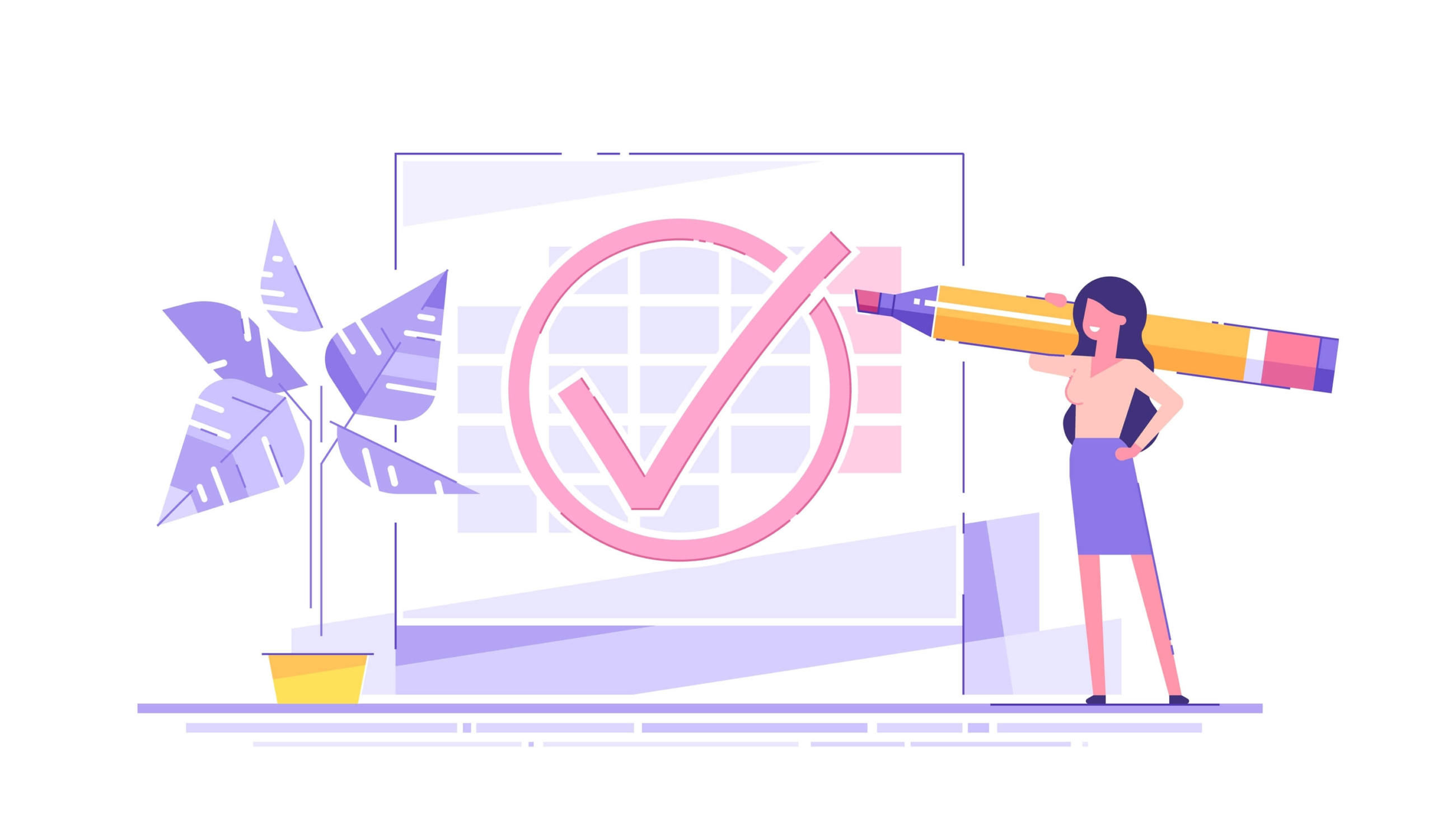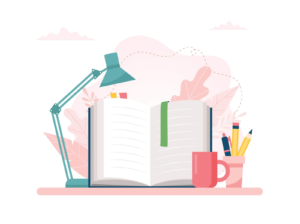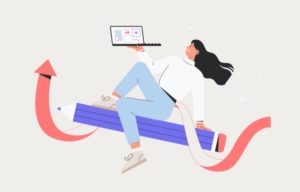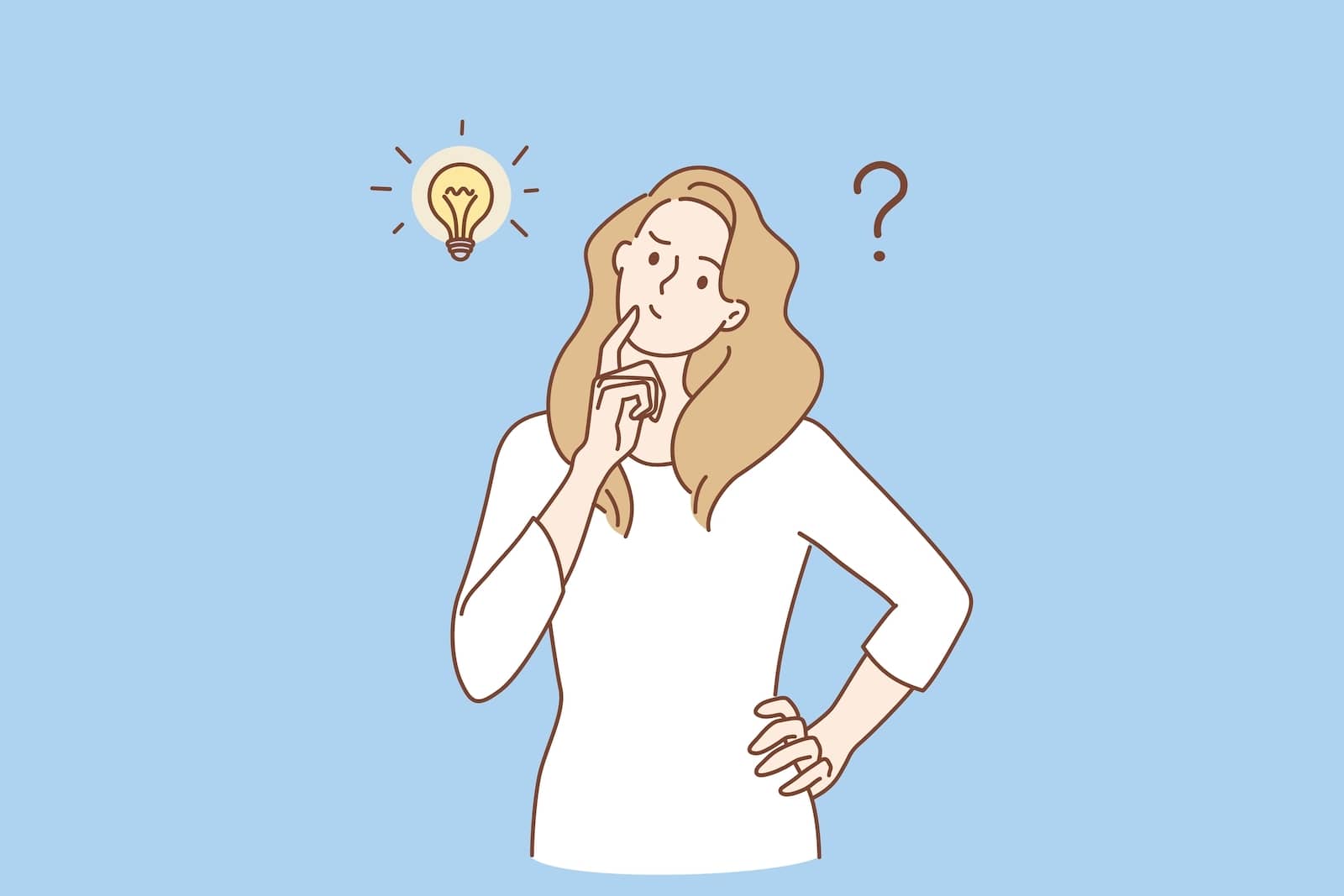文章を書く方法は、紙に書く・パソコンで入力する以外にもたくさんあります。
本業に子育てに……と忙しい兼業ライターさんは、普段どのように執筆していますか?
私の所属するSNTの兼業ライターは、スキマ時間を活用して執筆を進めている方が多いそうです。
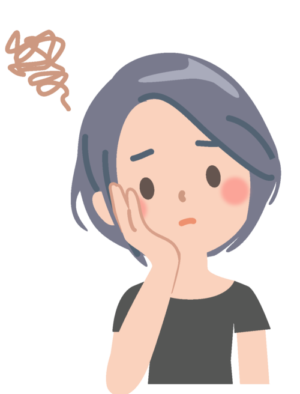 初心者ライター
初心者ライター文章に自信がないから、パソコンでいろいろなツールを使ってチェックしているんですけど、けっこう大変です。



結局、作業の中心はパソコンなんですよね。外出先でスマホでできることってあまりなくて……。



せっかくスキマ時間を使って効率よく作業できたと思っても、その文章が間違っていたら修正しなければなりませんものね。
スマホでも執筆と校正が同時にできたら便利だと思いませんか?
今回は、執筆しながら文章校正もできるスマホアプリ「idraft by goo(アイ ドラフト バイ グー)」を紹介します。
執筆にかかる時間がグッと減らせますよ!
私が所属するSNTのママライターさんのスキマ時間の使い方についての記事はこちらです。
みゅんのしゃべり場VOL.20|ママライターさんのスキマ時間の使い方がすごかった!!!
無料で文章校正できるアプリ「idraft by goo」5つの特徴を紹介
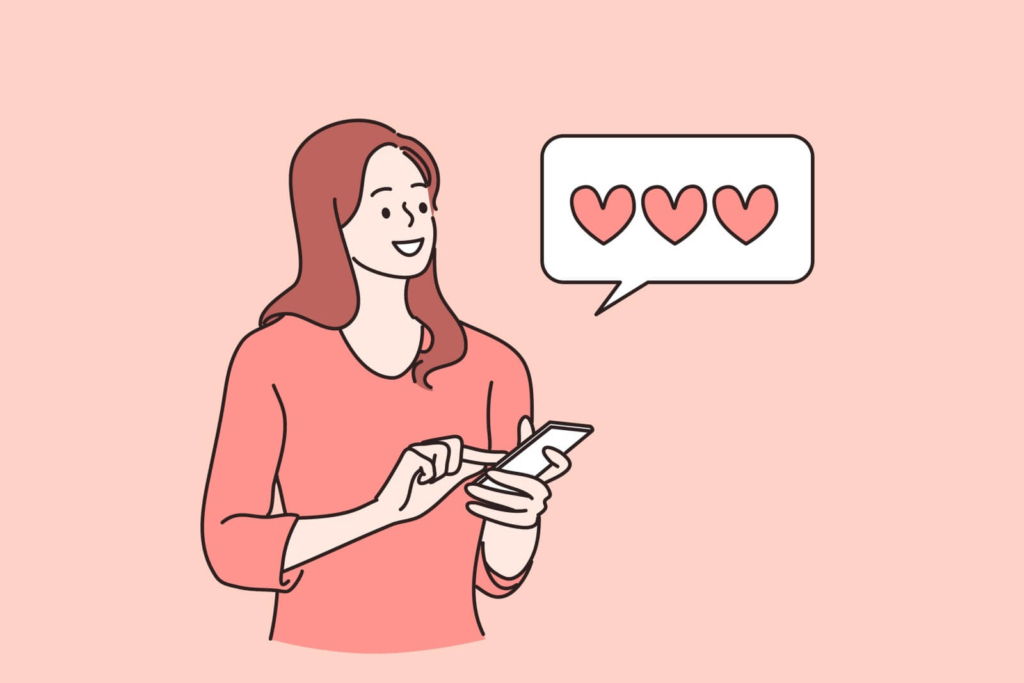
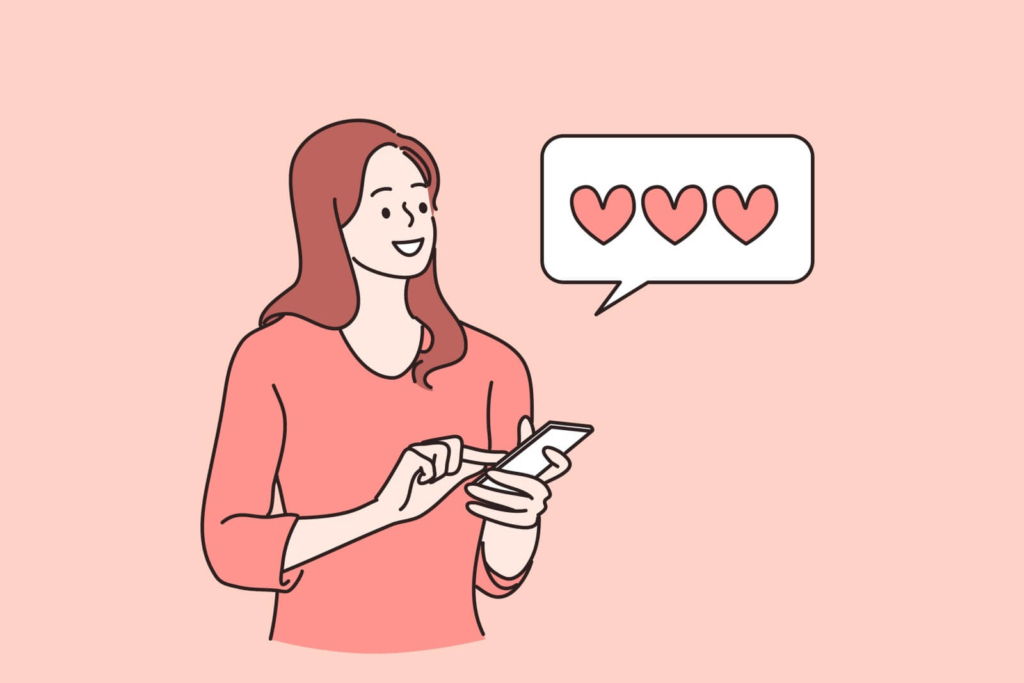
文章や語句のチェックに時間がかかってしまい、執筆がなかなか進まない方は多いのではないでしょうか。
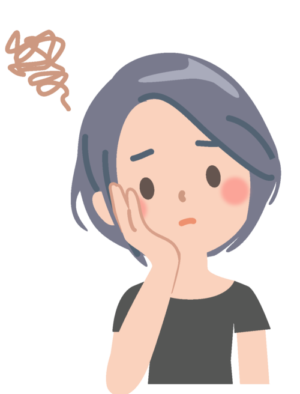
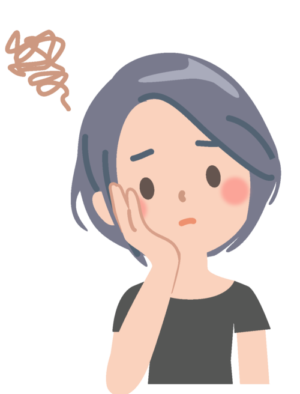
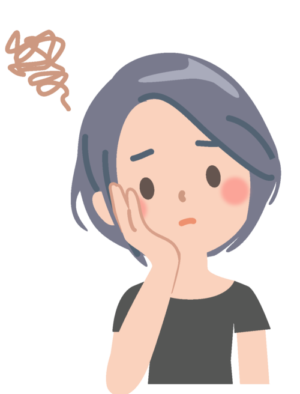
スマホはどこでも入力ができて便利ですが、画面が小さくて誤字脱字を見落としてしまいます。



スマホだと画面だと横幅が狭いので、文法のミスや文章のねじれなどに気づけないことがあります。
スマホでの執筆はスキマ時間を活用できますが、確認にかえって時間がかかってしまったなんてことも……。



スマホでの執筆を助けてくれる校正アプリ「idraft by goo(アイ ドラフト バイ グー)」なら、間違えやすいポイントを簡単にチェックできますよ!
gooという検索サイトの会社が作ったテキストエディタ
テキストエディタとは、文章の作成と保存ができるツールのこと。
スマホにもともと入っているメモ機能や、Microsoft WordやGoogleドキュメントもテキストエディタに含まれる
idraft by gooをひとことで言うと、「文章を書くときに便利な機能が揃っているテキストエディタ」です。
idraft by gooの特徴は大きく分けて5つです。
- 書きながら辞書が引ける
- 言い換え候補の提示
- 校正機能
- 文字数をカウントしてくれる
- クラウド同期&テキストを共有できる
順番に詳しく解説していきます。
書きながら辞書が引ける
執筆中に「この言葉はどのように使ったらいいのかな?」と思うことはありますよね。
idraft by gooなら執筆中にアプリ内でgoo辞書を使って調べられます。
国語・漢字・類語・英和・和英・四字熟語
たとえば英語のスペルが合っているか不安なときに、辞書で調べてから書くことでスペルミスをなくせます。
また、下記画像のように補足説明もあります。
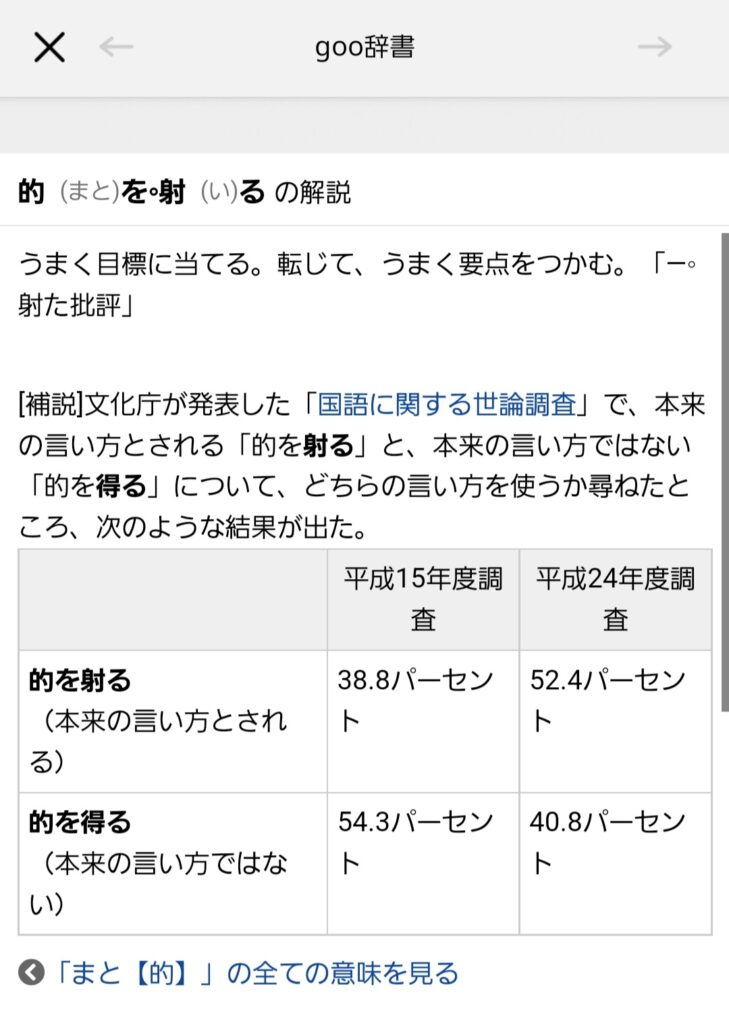
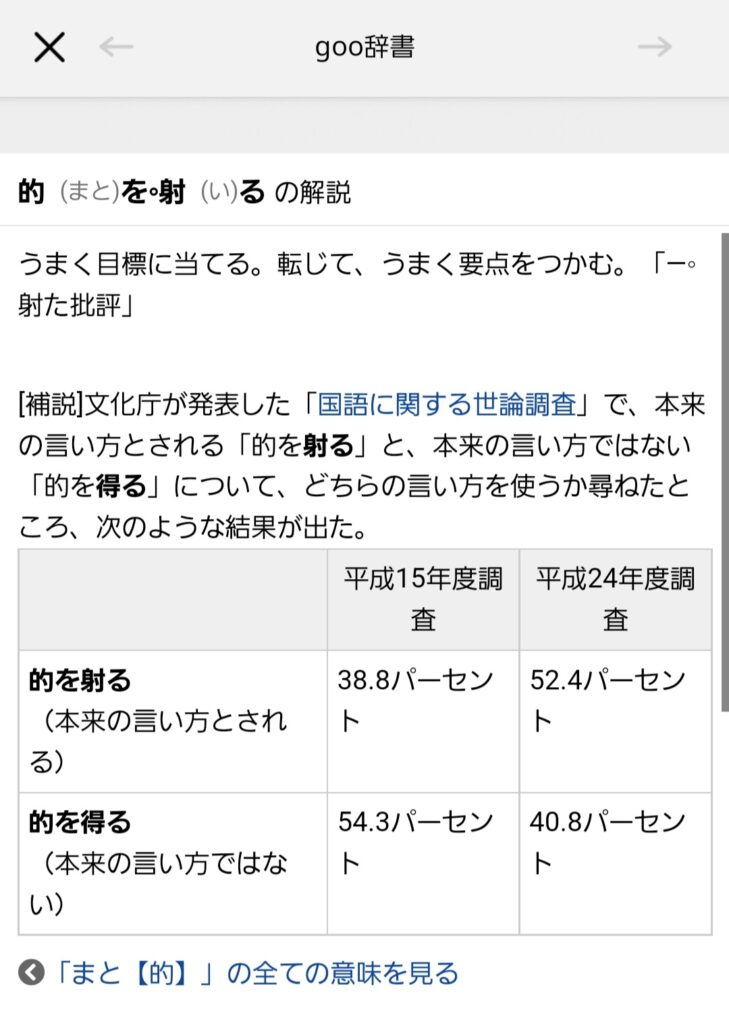
本来の使い方ではないけれども、時代とともに広く使われるようになった言葉について割合で知ることができます。



webライターにとっては嬉しい情報ですね!
言い換え候補を提示してくれる
言葉には似たような意味を持つものや、同じ意味でもニュアンスが違うものがあります。
例:大切
【言い換え候補】
・重要
・大事
・肝心
・肝要



細かいニュアンスの違いも軽視はできません。
前後の文脈や主語によってどれを選ぶか推敲できますね。
文章校正をしてくれる
idraft by gooにはgooの辞書機能が入っているため、間違えやすい語句を指摘してくれます。
誤:濡れ手で泡
正:濡れ手で粟
(意味:苦労せずに多くの利益を得ること)
ワンタップでチェックでき、さらには正しい言葉をタップするだけで修正が完了します。
文字数をカウントしてくれる
webライターをやっていると、必ず気にしなければならないのが文字数ではないでしょうか。
idraft by gooでは文字数が画面上に常に表示されているため、執筆しながら文字数を把握できます。



スマホで執筆をしていると、文字数がわかりにくいのが悩みでした。
文字数を確認しながら執筆できるのはとても便利ですね。
クラウドと同期ができる&テキストを共有できる
idraft by gooで下書きを保存する場所は2つあります。
「端末」タブと「クラウド」タブです。
上記のクラウドタブを選んで下書き保存しておけば、idraft by gooのアプリをインストールしている他のスマホやタブレットで執筆できます。
スマホとタブレットを使い分けている方におすすめです。
パソコンとの同期はプレミアム(有料)のみとなります。
また、メールやLINEなどのさまざまなアプリに下書きを共有できます。
会社の上司に送るメールや、大事な資料の作成時などに便利ですね。
【下書きを共有する方法】
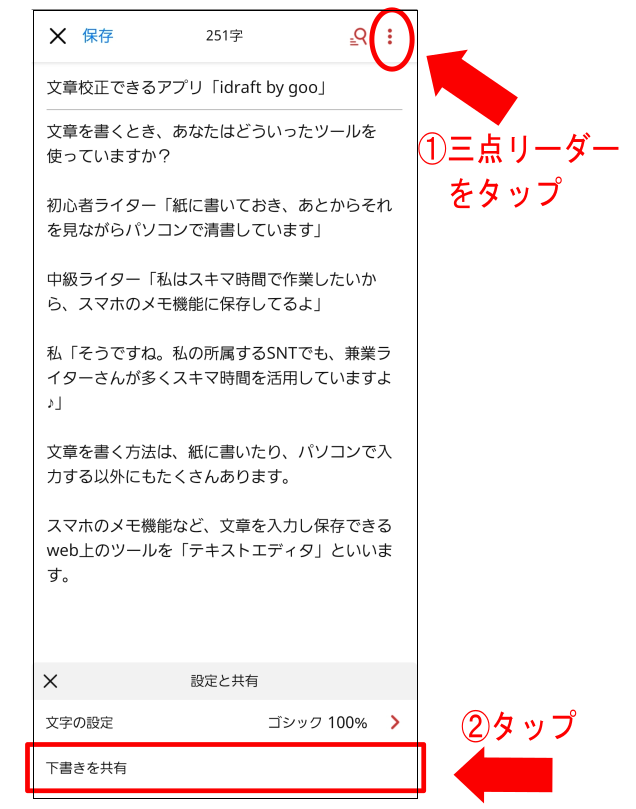
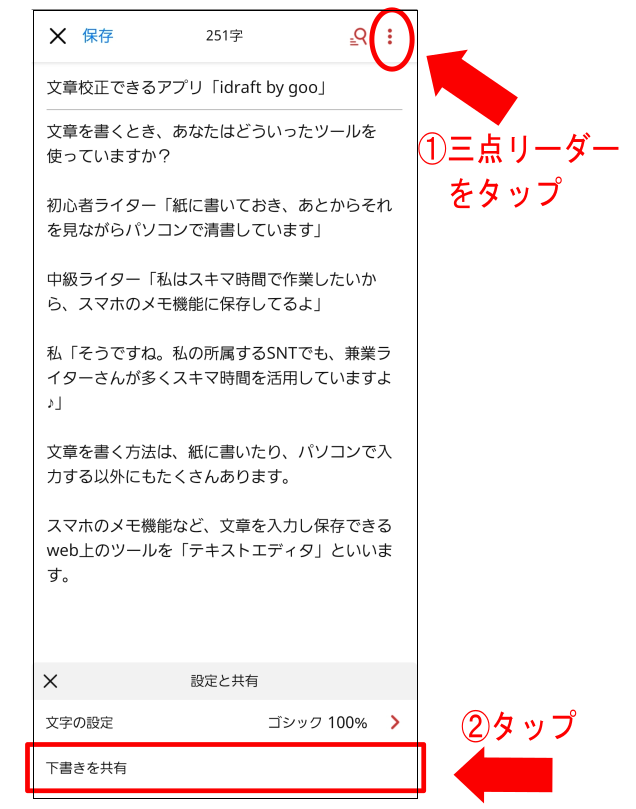
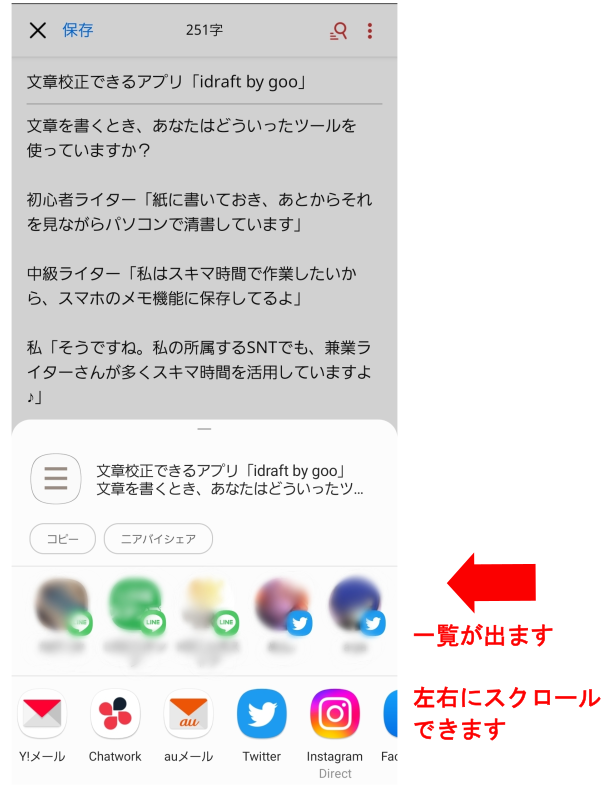
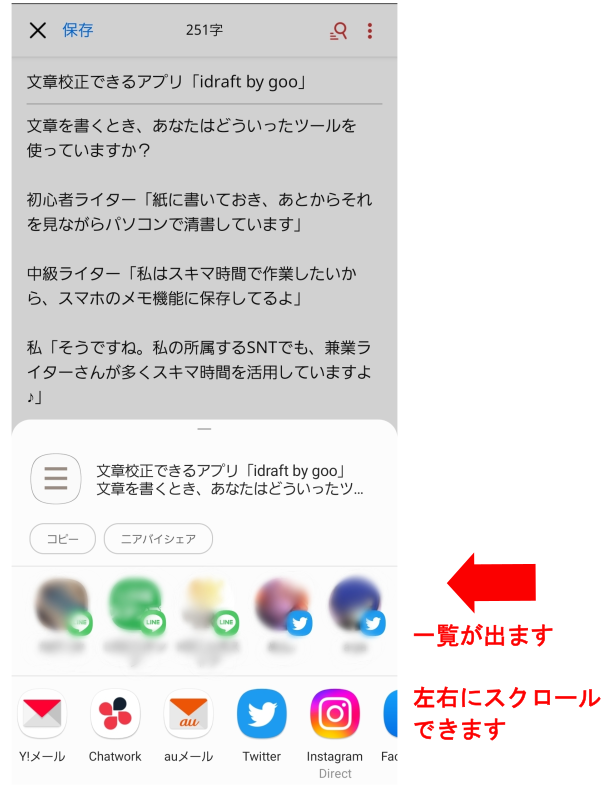



私はメールに下書きを共有し、パソコンでメールにログイン後テキストをコピペしています!
プレミアム(有料版)と無料版の違いは?
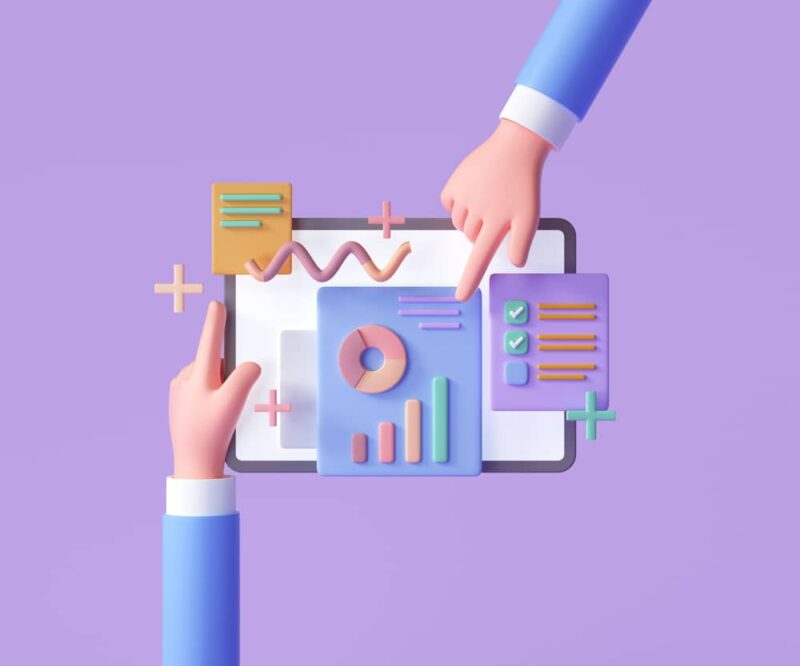
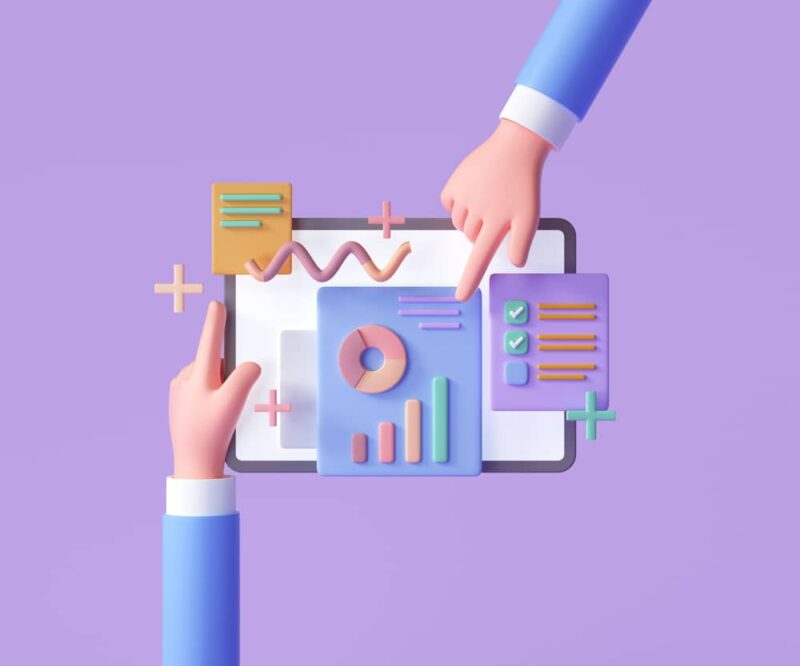
idraft by gooは基本無料ですが、月額480円のプレミアムに登録することでさまざまな機能が使えるようになります。
- PC版の利用
- 同期できる端末の台数が無制限
- 広告の非表示
- 下書き&フォルダの上限が1000件→1万件にアップ
- 下書き&フォルダを手動で並べ替え
- 辞書の検索条件に「後方一致」「部分一致」「説明文に含む」を設定可能(無料版は「前方一致」「完全一致」のみ)
初回は1カ月無料で使うことができます。
必要ないと思った場合は、1カ月以内に登録を解除すれば料金はかかりません。
【画像付き】idraft by gooの使い方を解説!
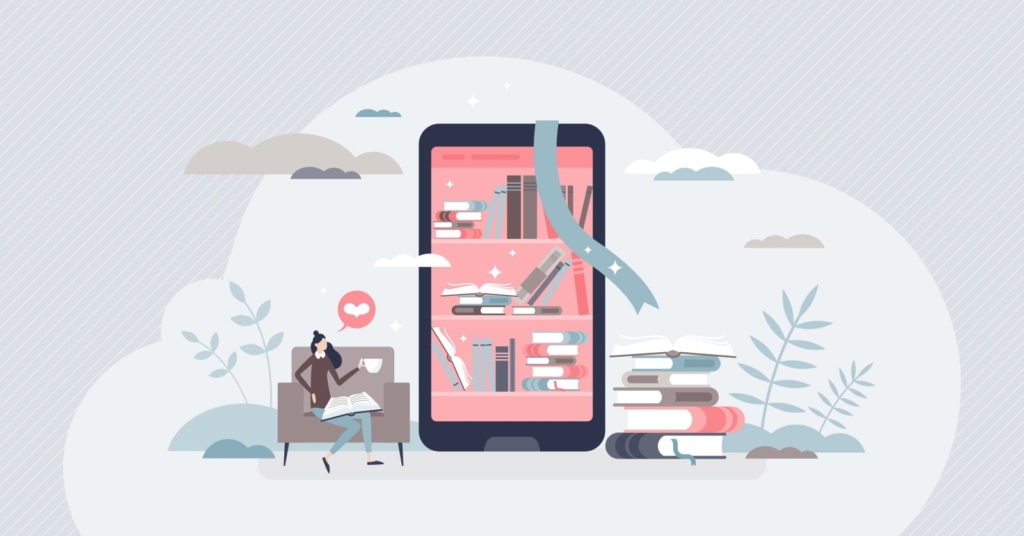
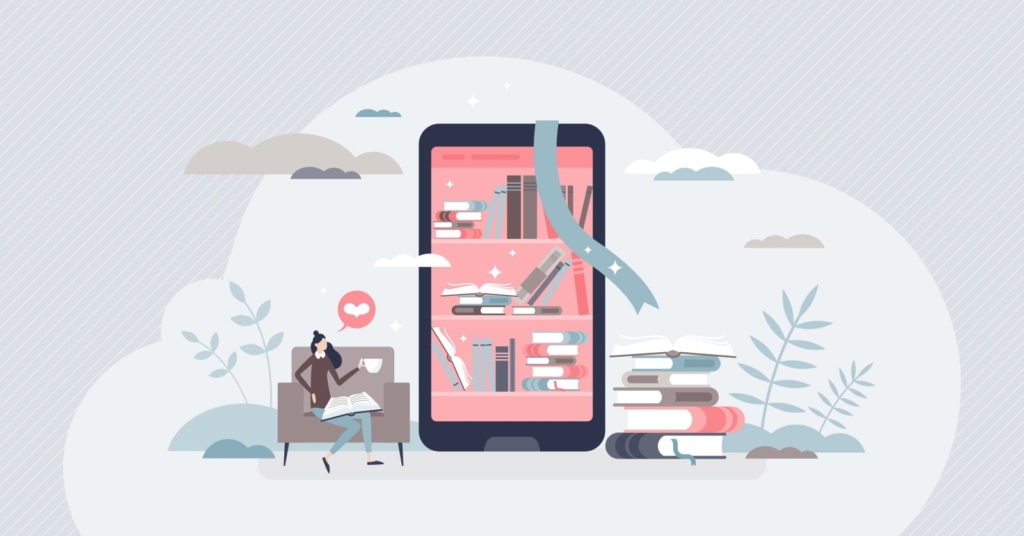
スキマ時間を使って、スマホで上位記事の検索やリサーチをする方も多いと思います。
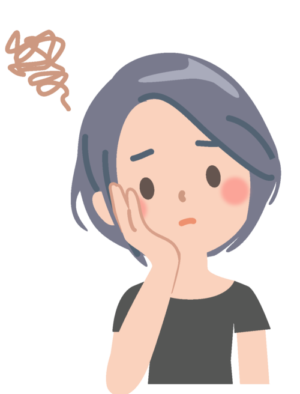
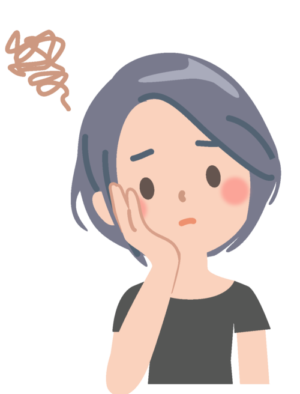
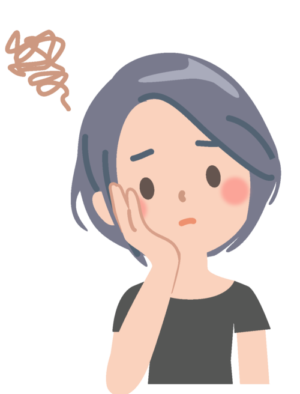
スマホだとタブが同時に表示できないので、何度も画面を開いたり閉じたりするのが不便です。



私はリサーチしながら執筆するのですが、文章が単調になってしまいます。



idraft by gooはアプリ内で辞書を使えるため、画面を行ったり来たりせずに済みます。
さらにワンタップで校正→修正もできますよ♪
タップ中心の直観的な操作ができ、スマホユーザーなら誰でも簡単に使えます。
スマホでの執筆をサポートしてくれますよ。
ここからはidraft by gooの使い方を機能ごとに解説します!
ダウンロード方法
まずはアプリをダウンロードしましょう。
なお、アプリの利用にgooのアカウントであるgooIDが必須となります。
お持ちでない方は作成してくださいね。
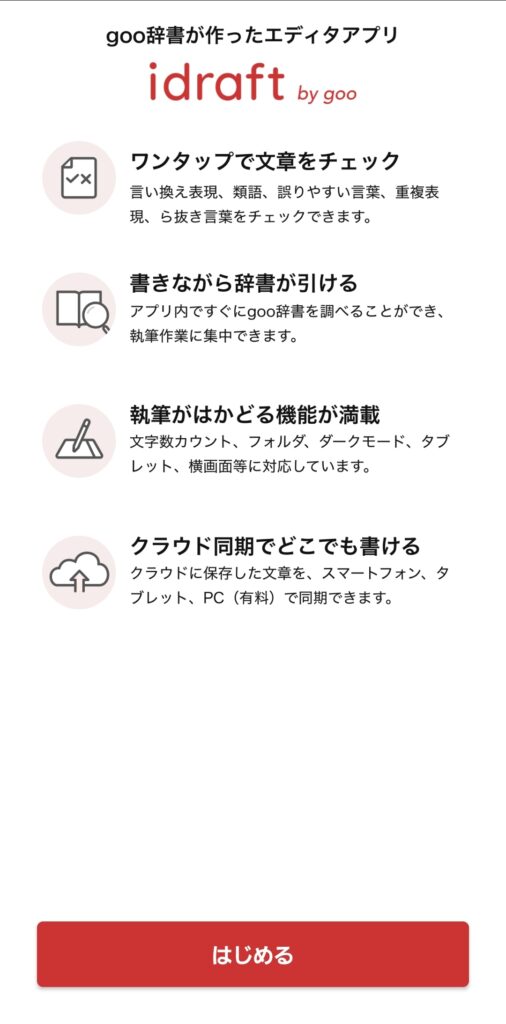
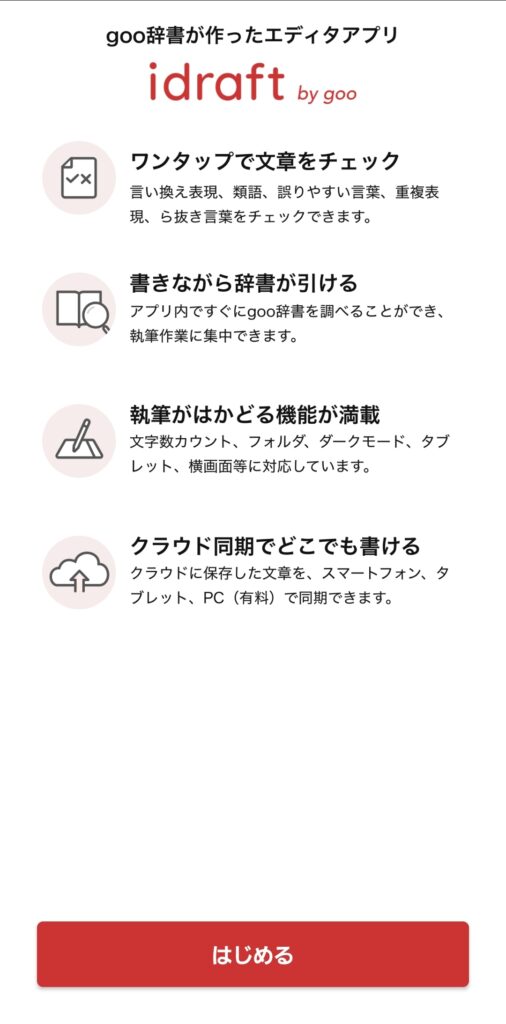
必要事項を記入して、ID登録をします。
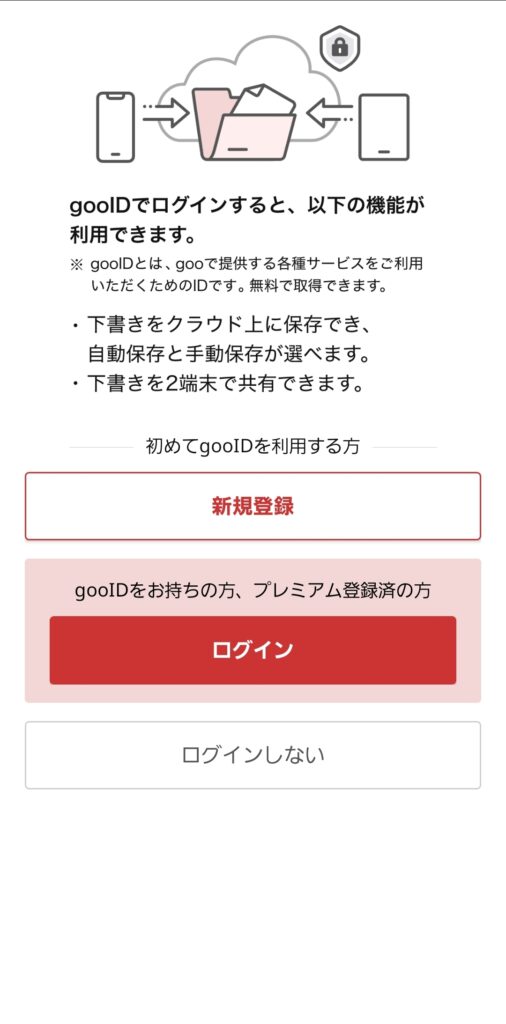
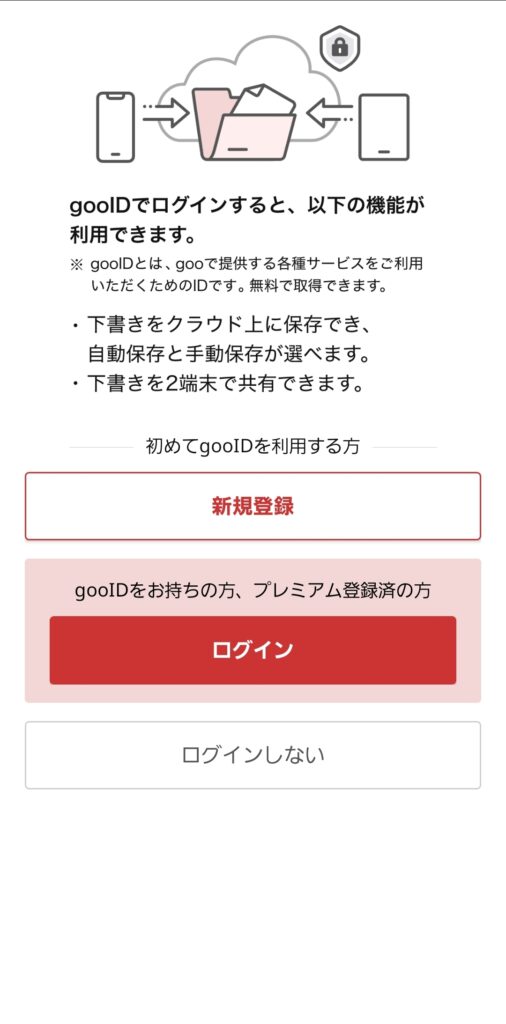
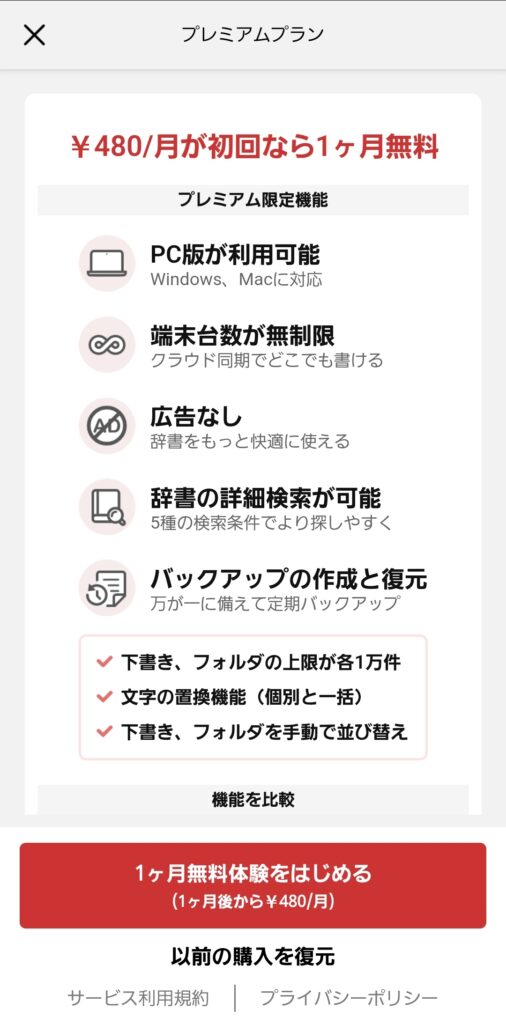
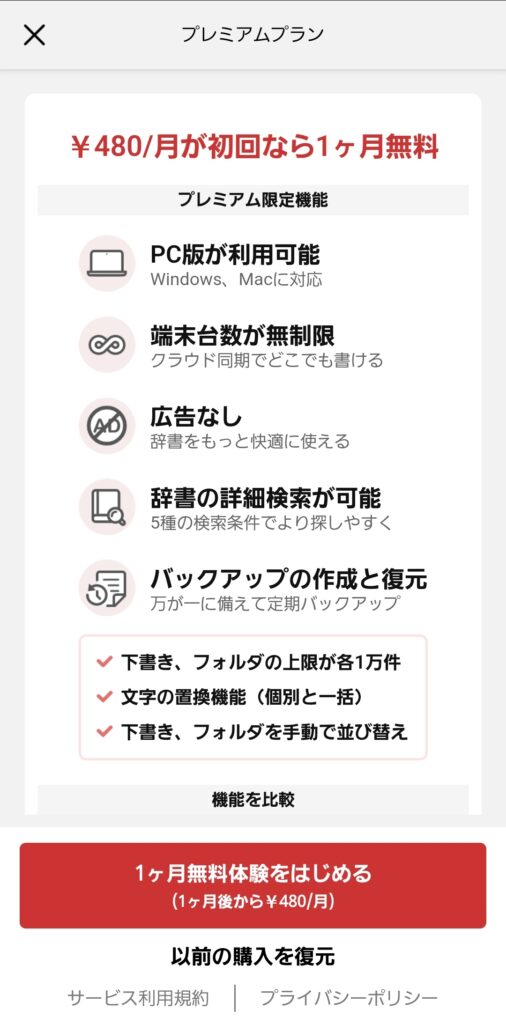
以上でアプリを使う準備は完了です。
辞書機能の使い方
辞書機能の使い方はとってもシンプル。
下書き画面で「辞書」をタップして、調べたい言葉を入力するだけです。
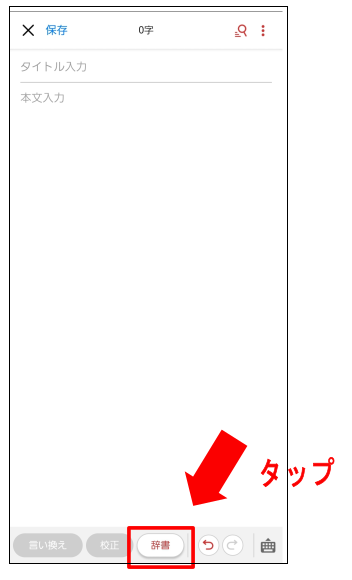
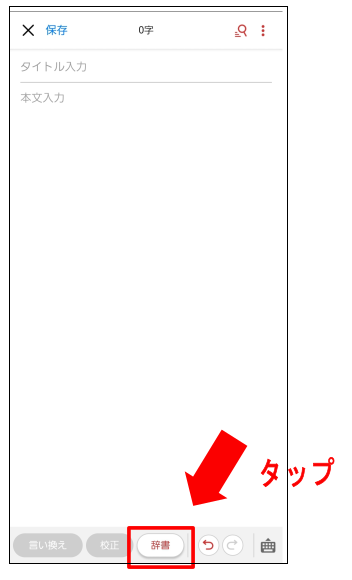
候補の一覧が出ます
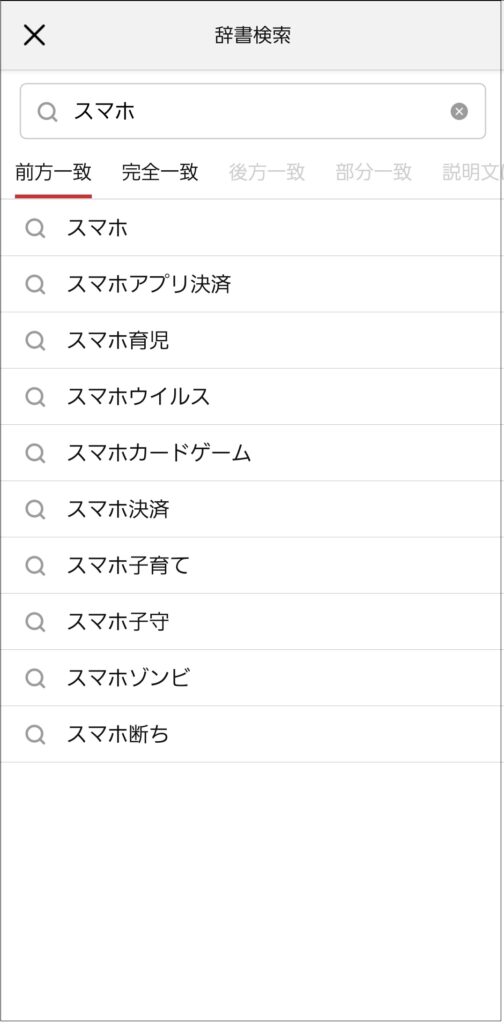
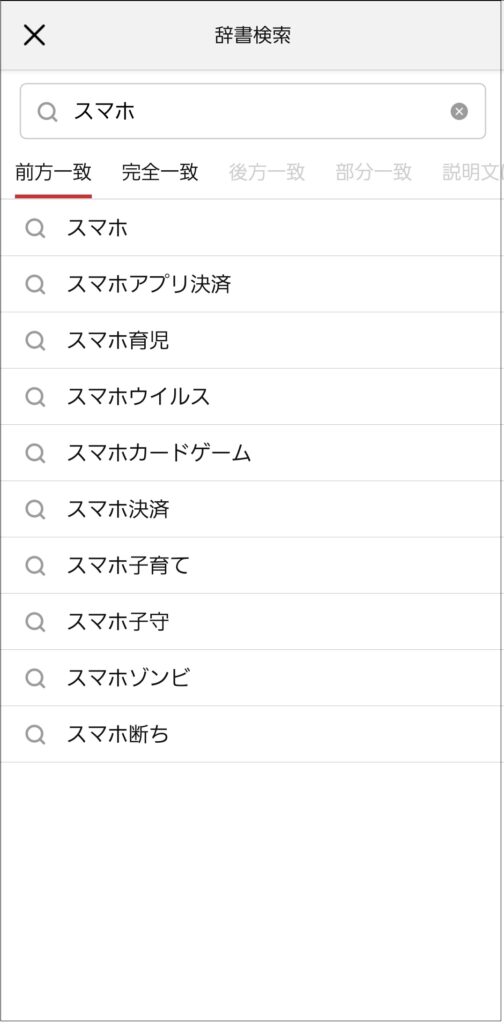
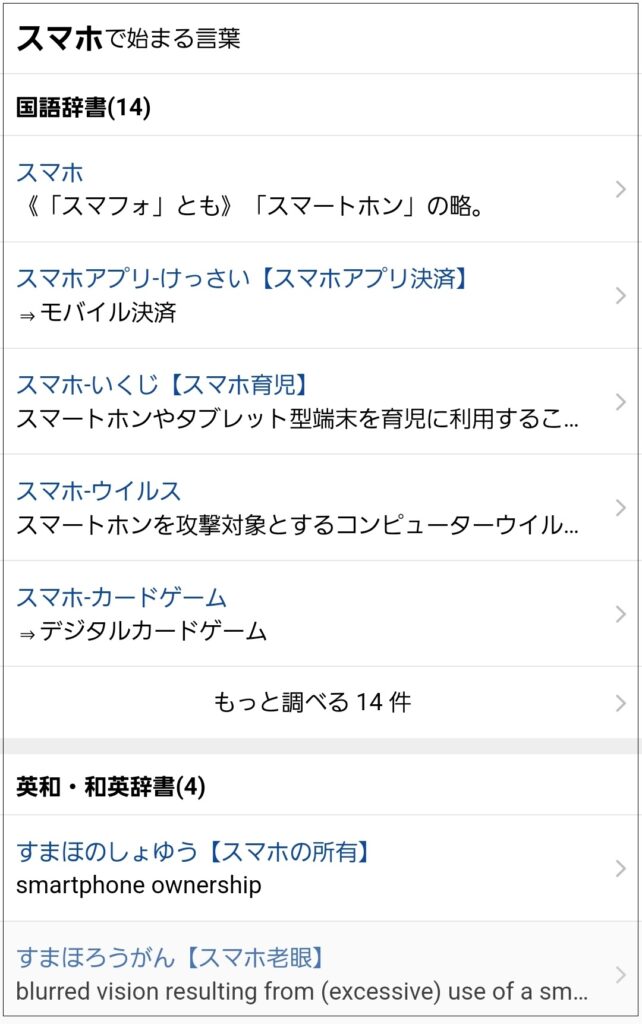
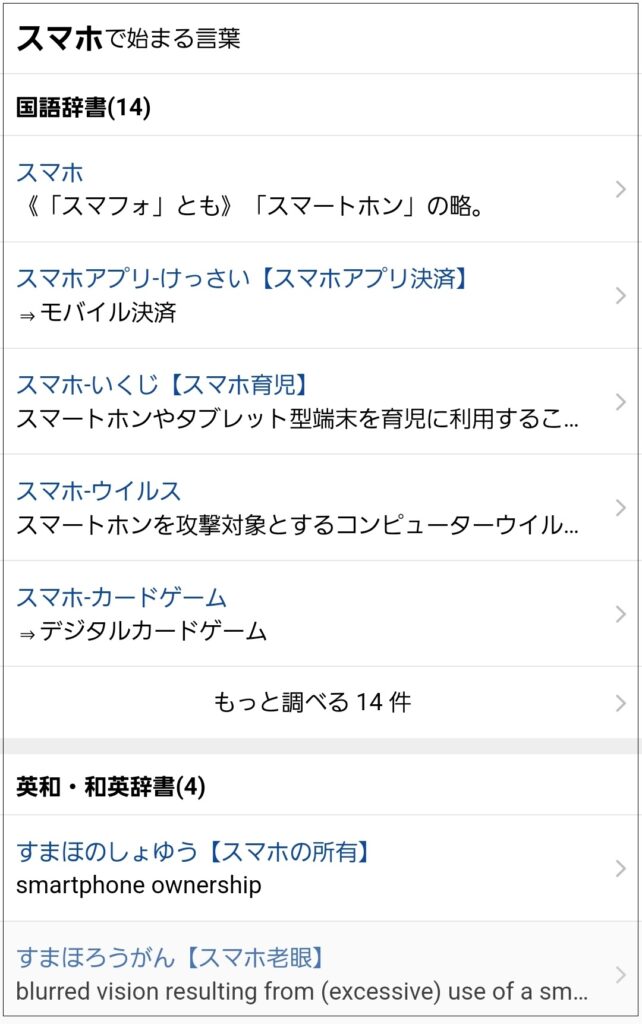
なおプレミアム(有料)登録をしてパソコンで執筆する際は、文章入力画面を閉じずに辞書で調べることが可能になりますよ。
言い換え候補機能の使い方
言い換え候補機能の使い方もとってもカンタンです。
こちらもワンタップですべて完了します。
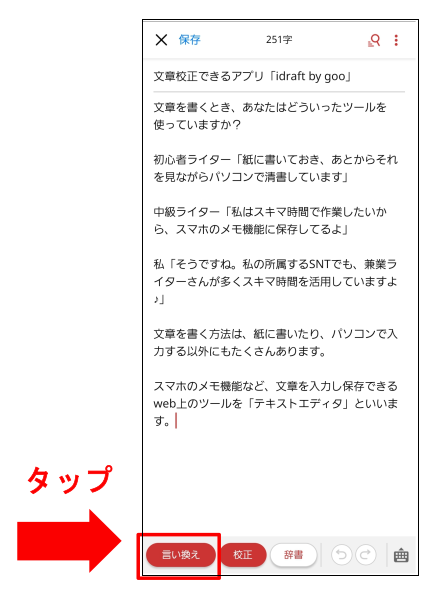
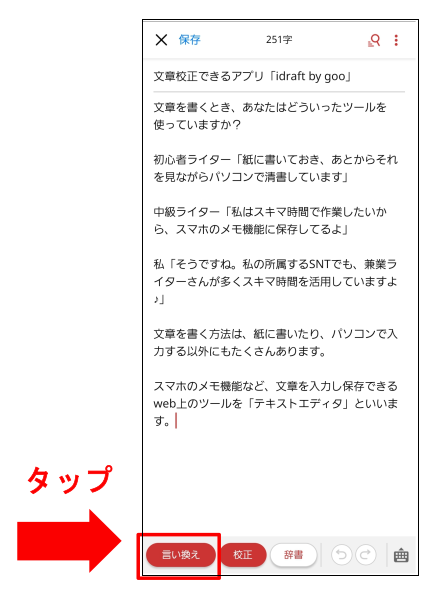
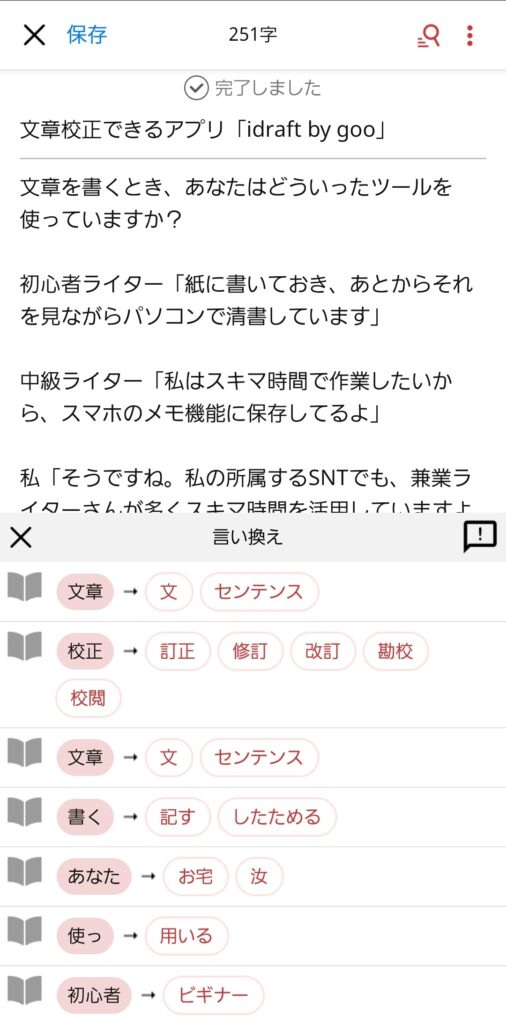
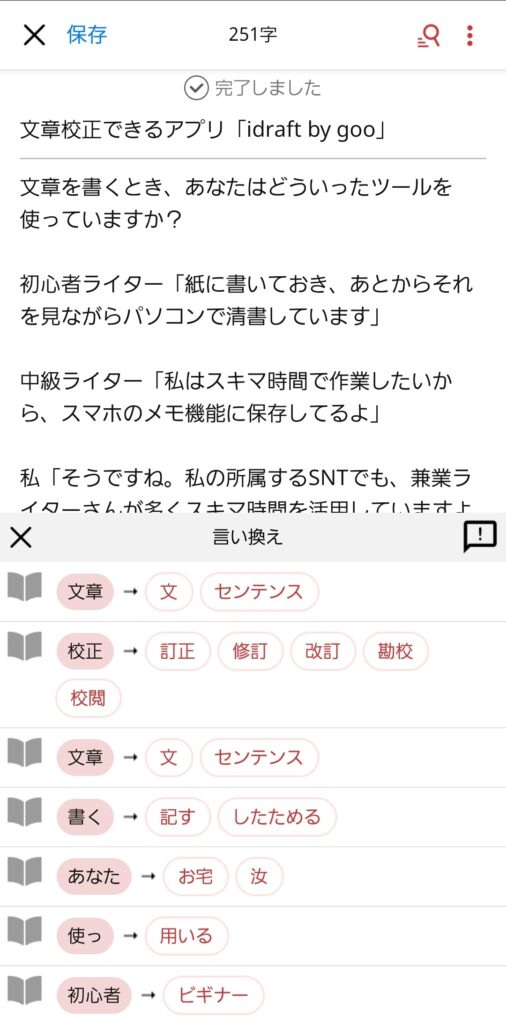
例として「書く」の言い換え候補の「記す」をタップしてみました。
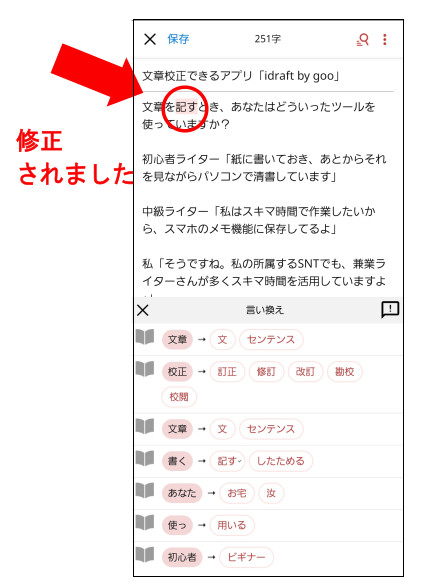
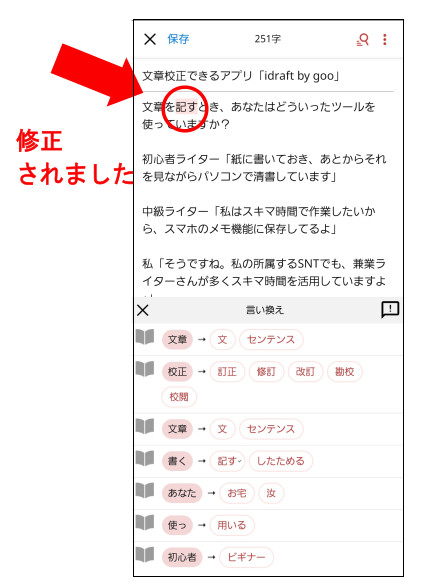



同じ表現の繰り返しを避けたいときや、ちょっとしたニュアンスの違いを考えるのに便利です!
文章校正機能の使いかた
文章校正機能においても、使い方はほぼ同じです。
文章入力後、「校正」をタップすれば間違えやすい語句などを指摘してくれますよ。
思うような校正結果が得られなかった場合は、フィードバックを送信しましょう。
校正候補の表示欄から、うまく校正されなかった語句を入力して運営に送ることができます。
まだ発展途上のアプリなので手間はかかりますが、その都度送信していけば使いやすくなっていくでしょう。
文章校正アプリ「idraft by goo」は万能ではない!?校正で指摘できるものとできないものを紹介
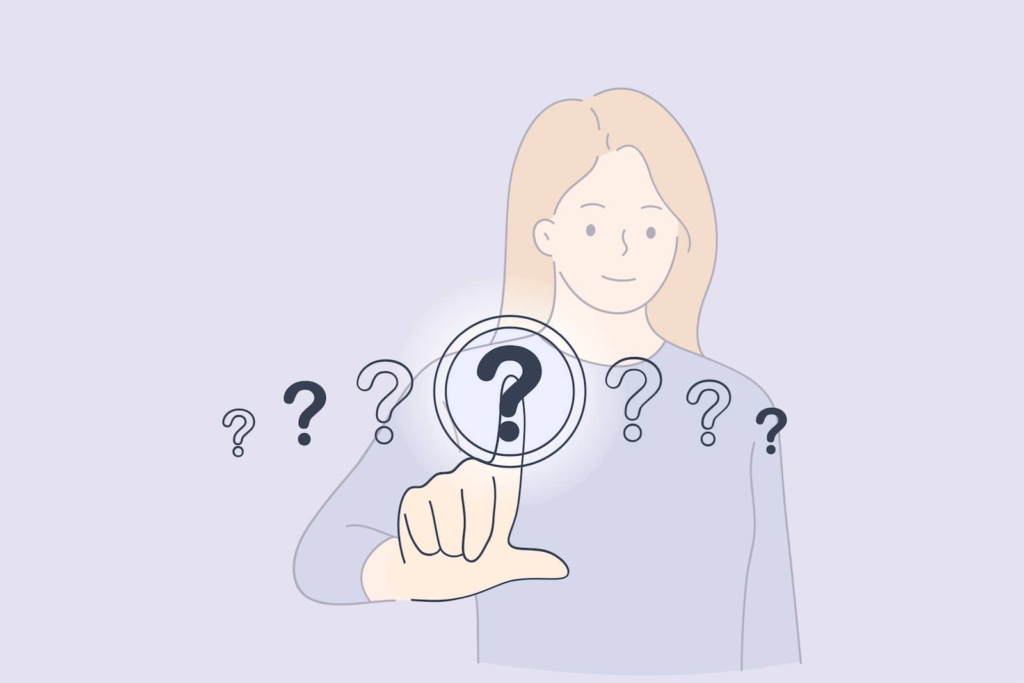
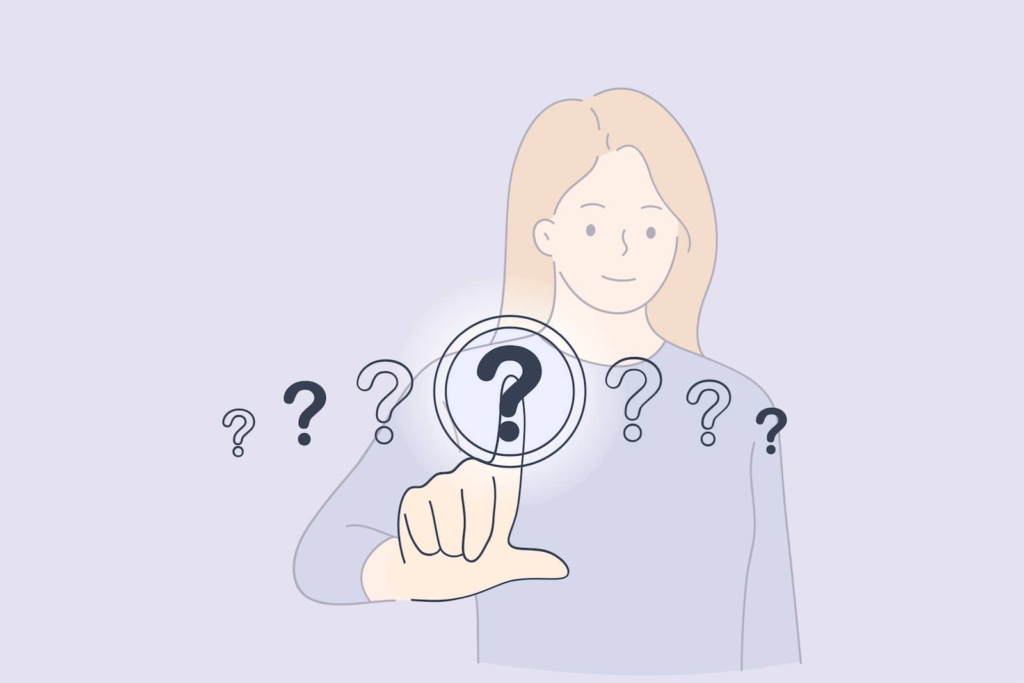
idraft by gooには便利な機能がたくさん備わっていますが、校正の精度が良くないという声もあります。



公式ホームページに校正機能について記載がありましたが、私が実際に使ってみた感想としては「今後のアップデートに期待できるアプリ」だと感じました。
こちらではidragt by gooの機能の現状について、どこまで頼りになるか実際に検証します!
idraft by gooで指摘できるもの
idraft by gooの校正機能で指摘できるものは大きく分けて以下の4つです。
- 類語
- 誤りやすい日本語
- ら抜き言葉
- 重複表現
実際に検証してみました。
〇慣用句
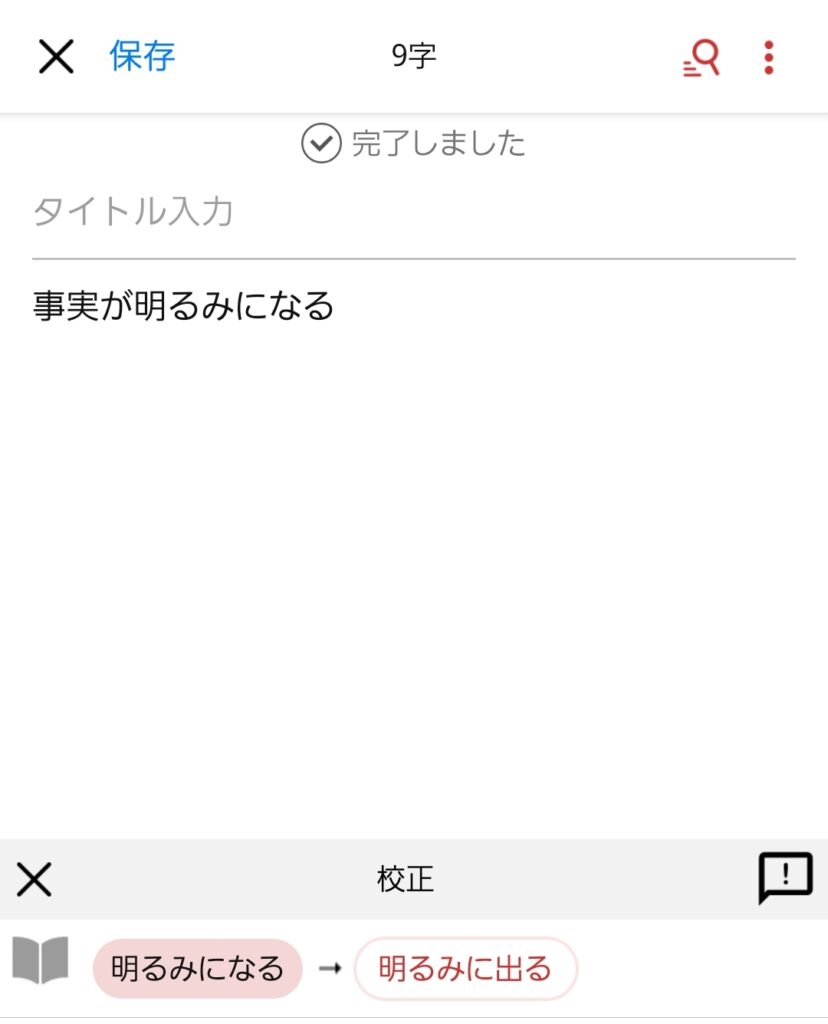
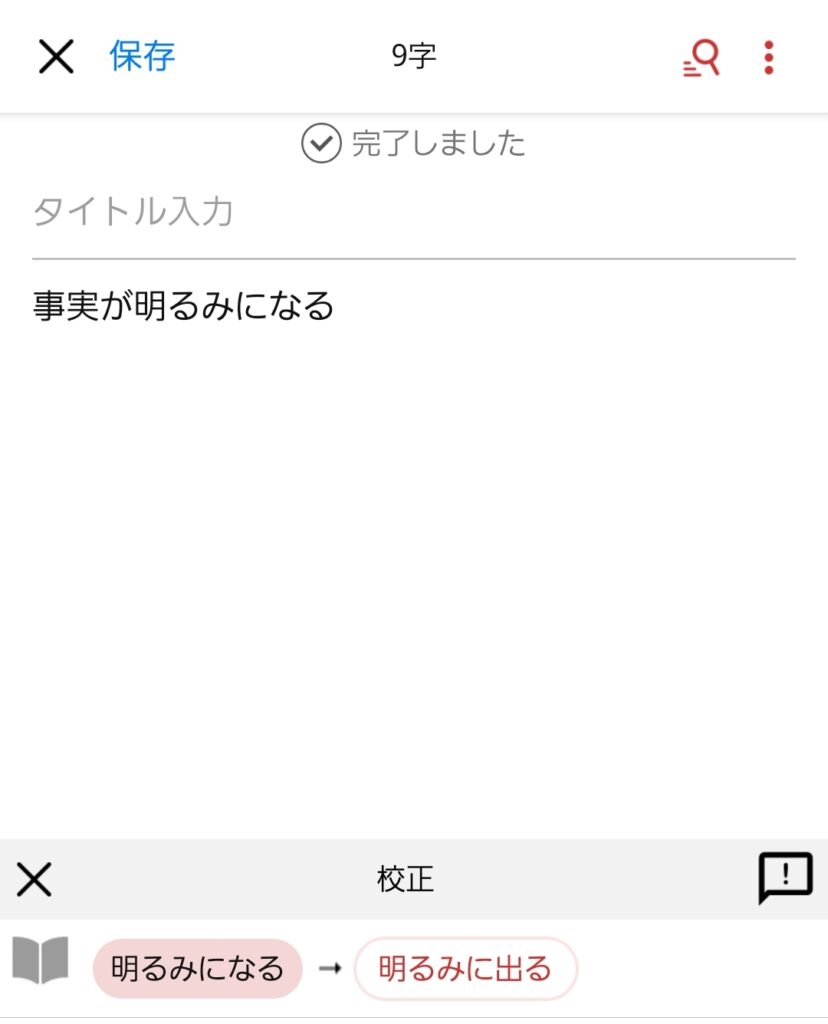
〇ら抜き言葉
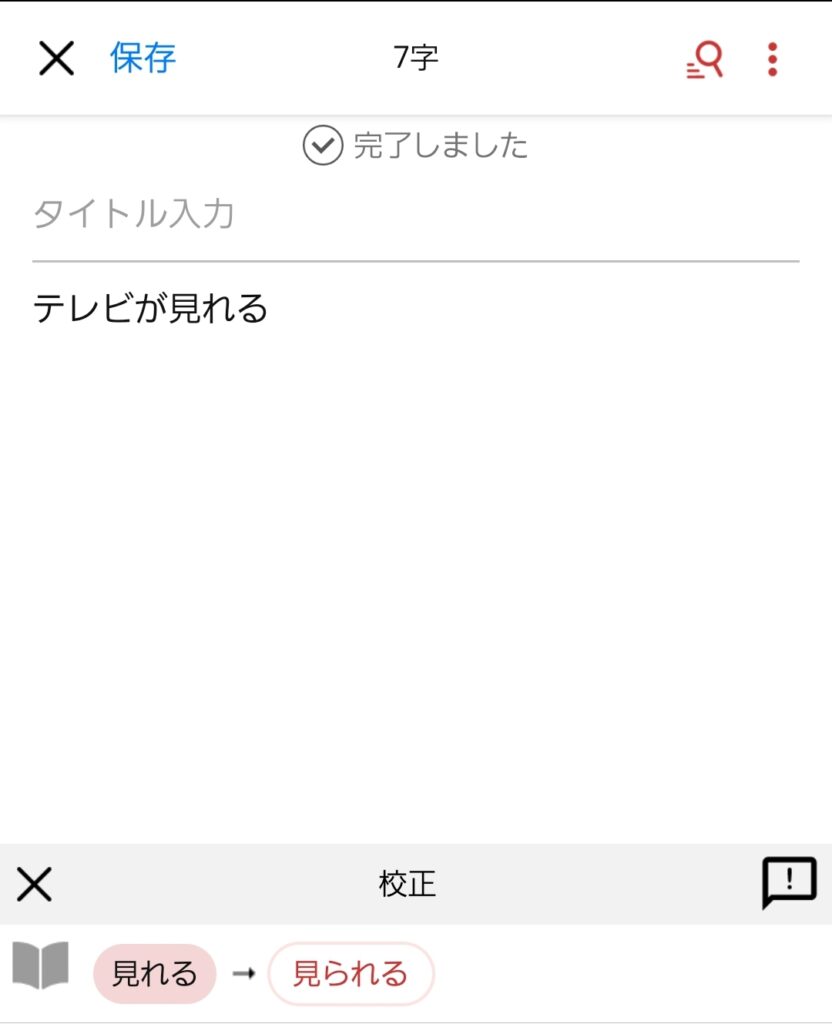
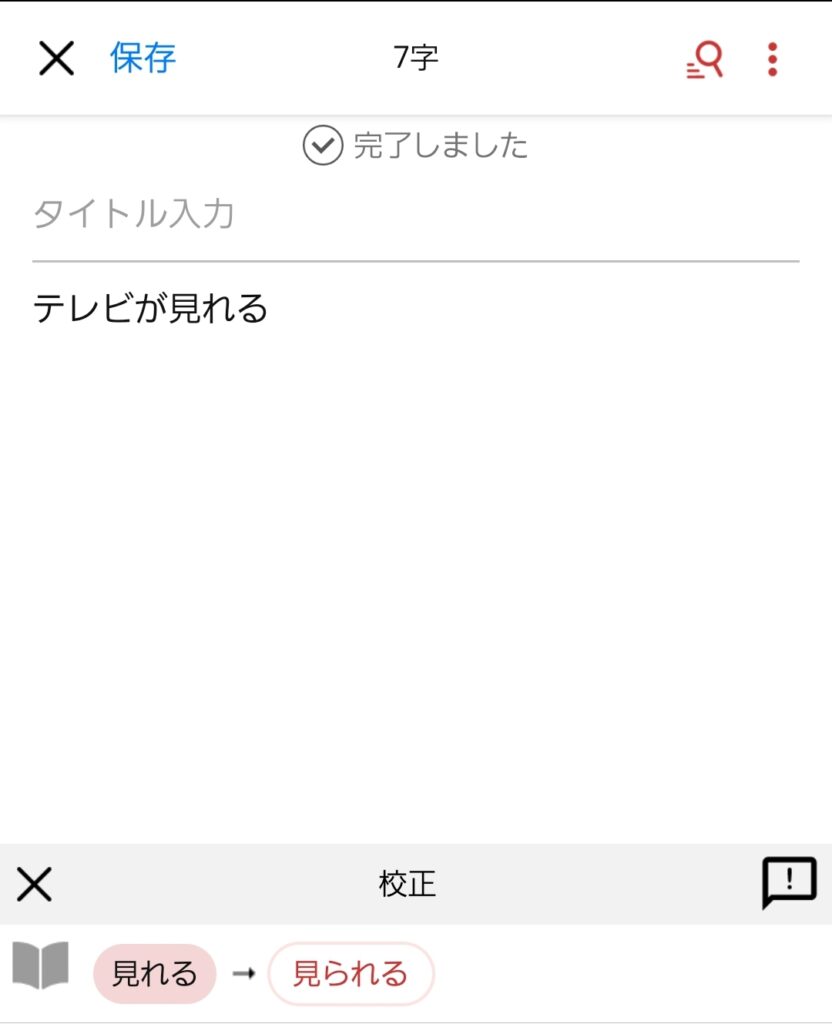
〇重複表現
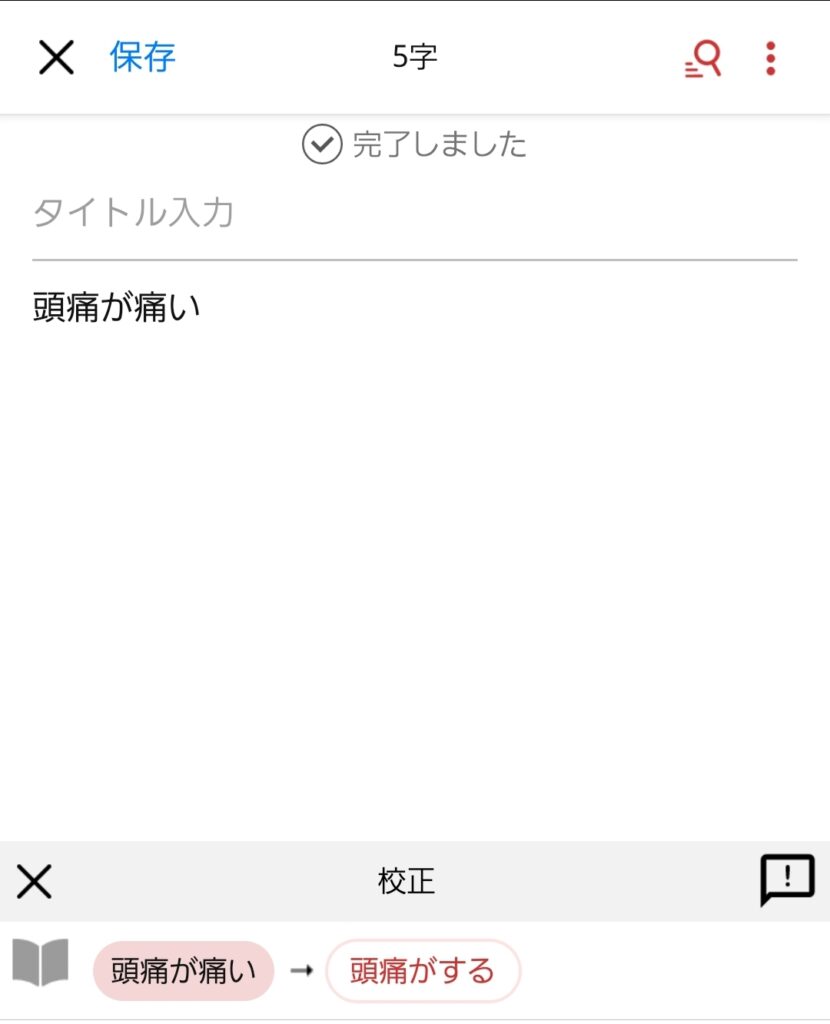
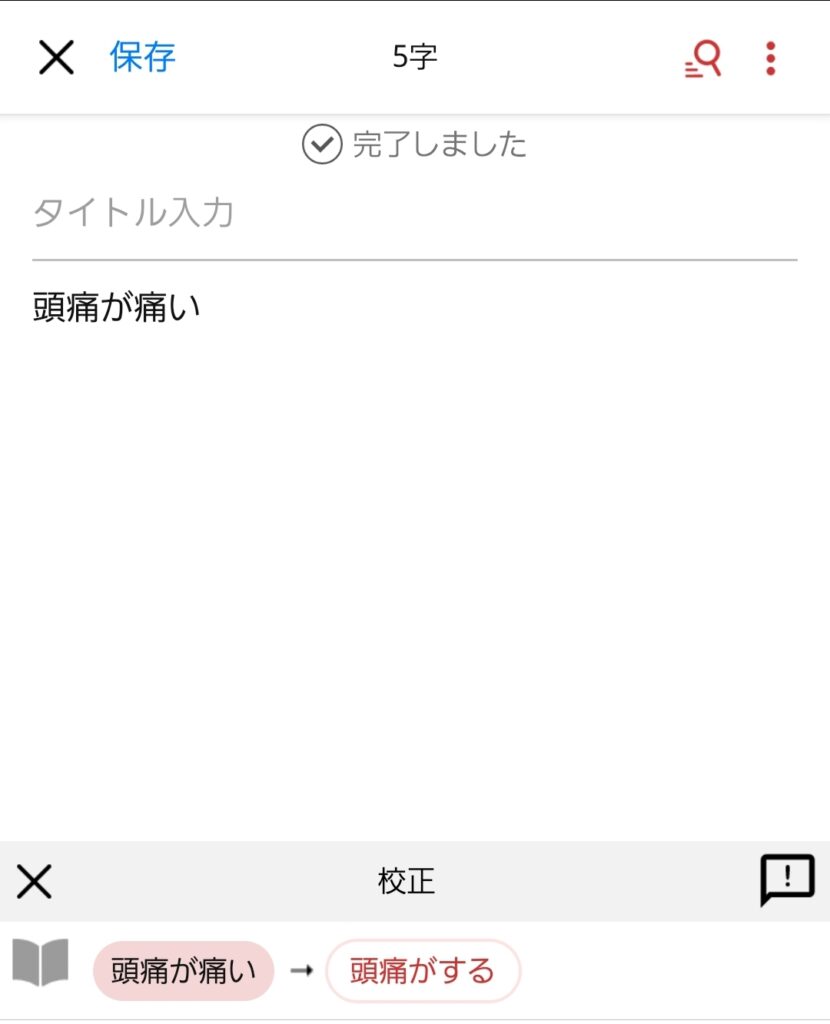



goo辞書を利用しているため、上記の語句については過不足なく校正してくれるんですね!
idraft by gooで指摘できないもの
指摘できないものを以下にいくつかあげました。
- 誤字脱字
- タイプミス
- 主語ねじれ
- 表記ゆれ
- 漢字のとじひらき 他
実際に検証してみました。
×主語ねじれ
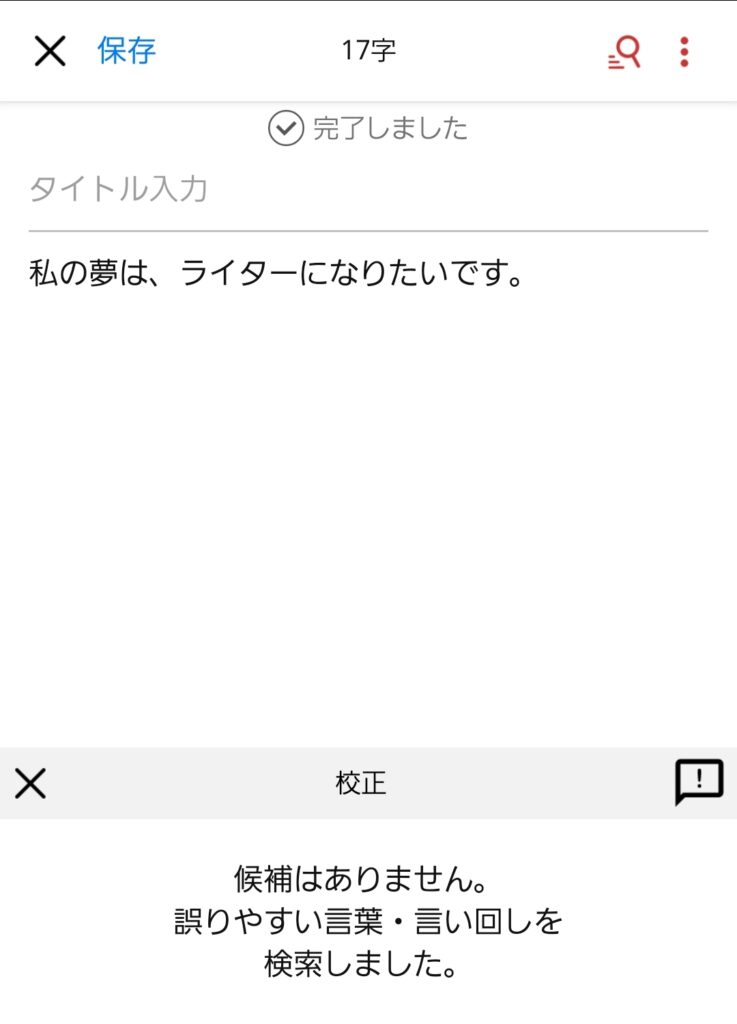
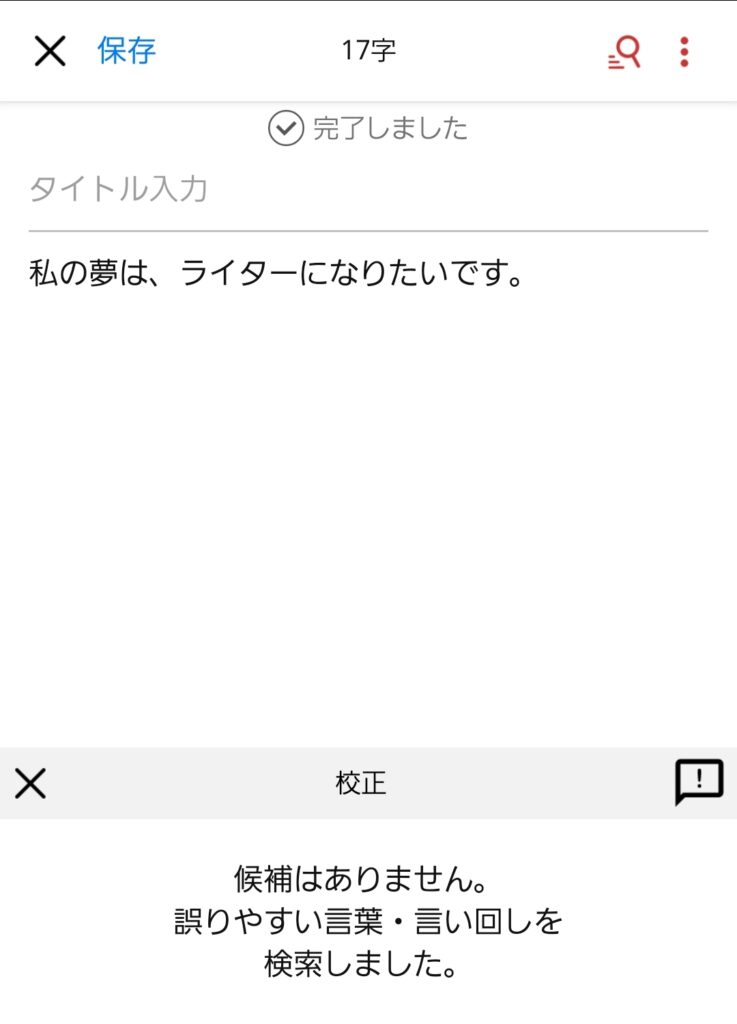
×表記ゆれ
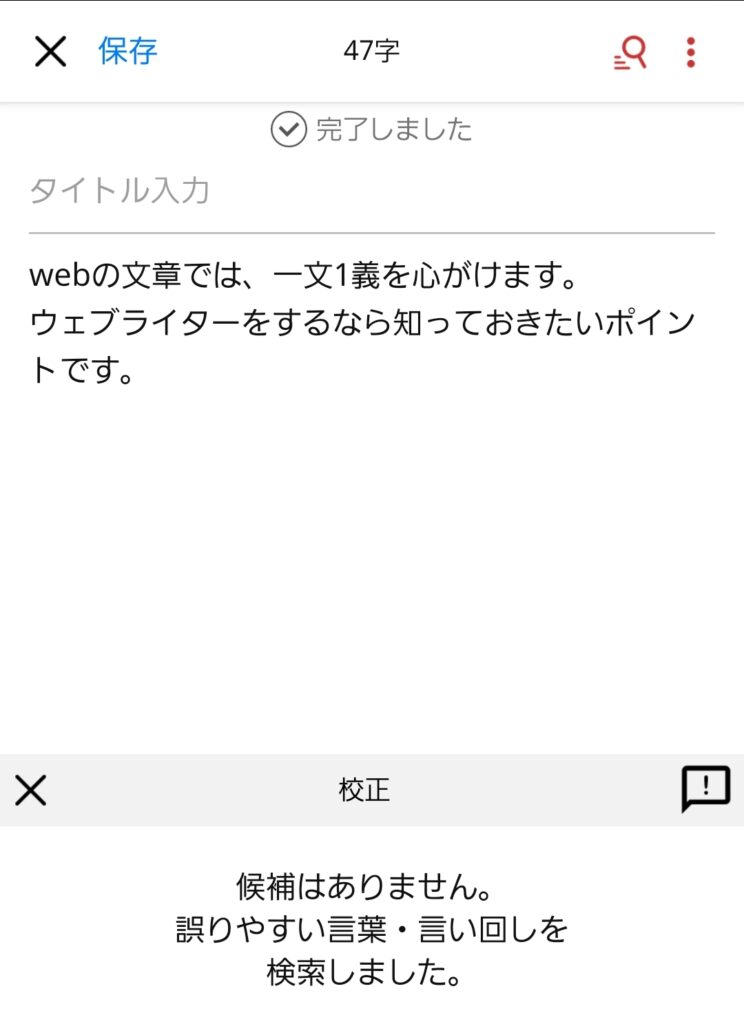
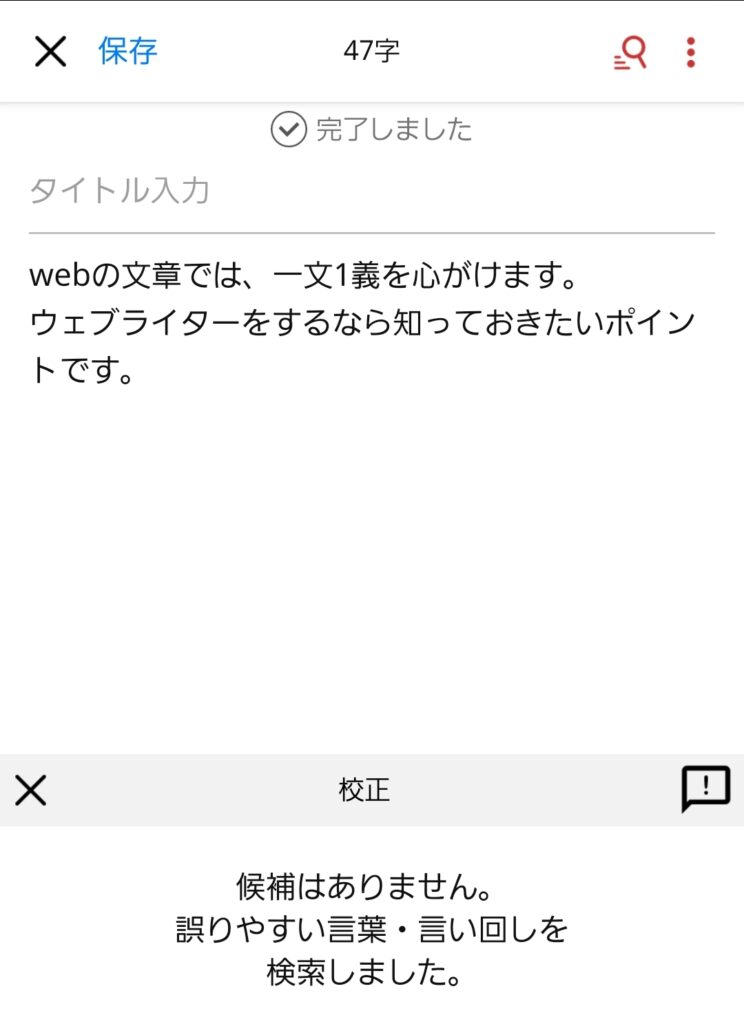
×漢字のとじひらき
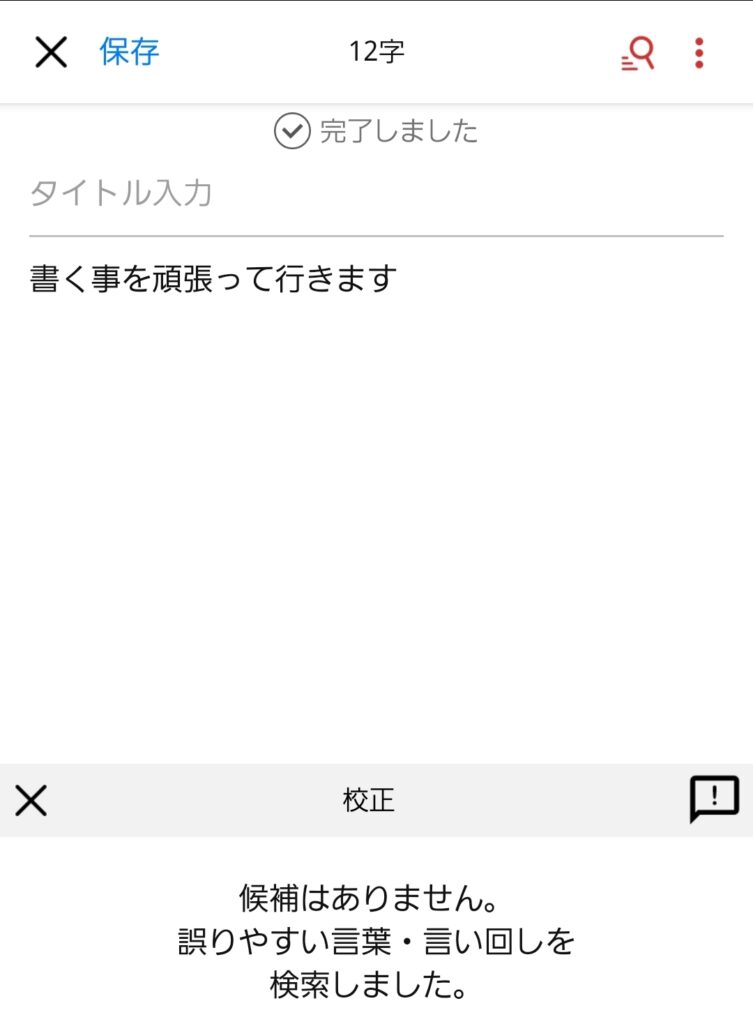
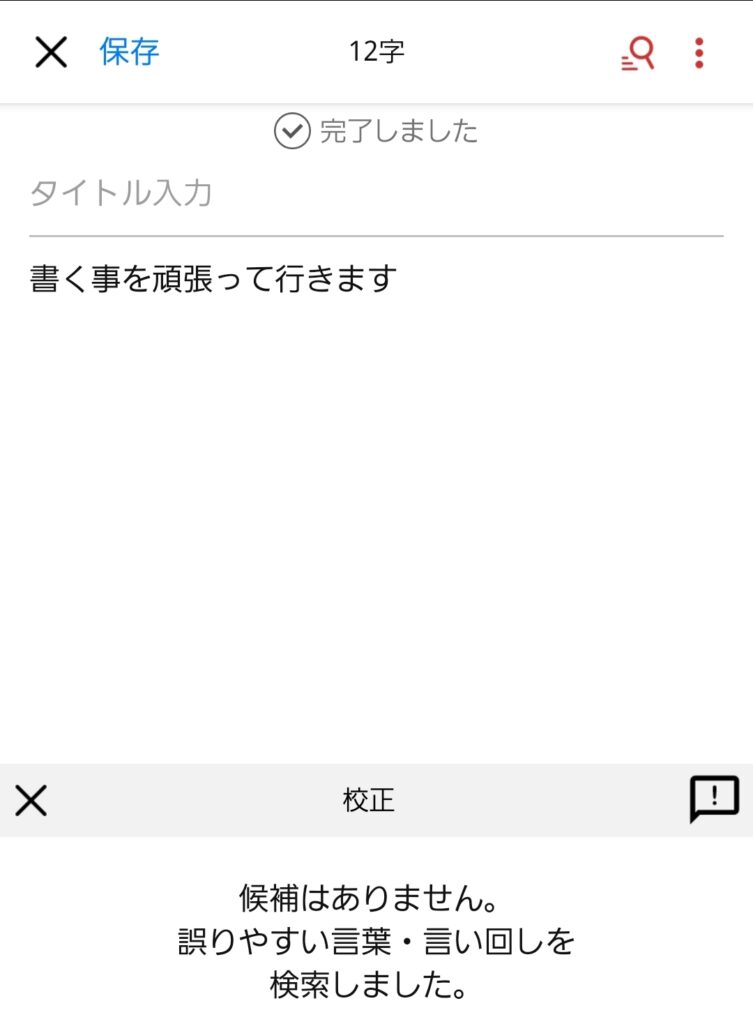
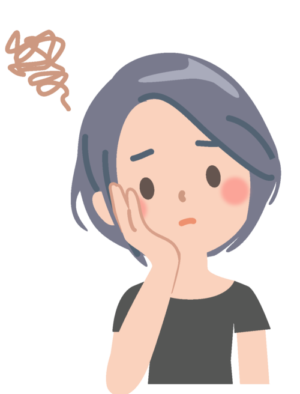
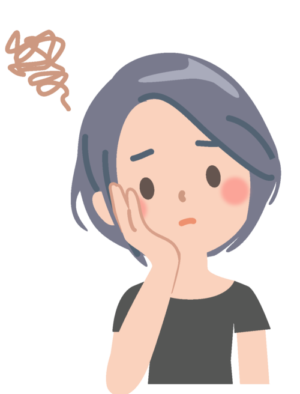
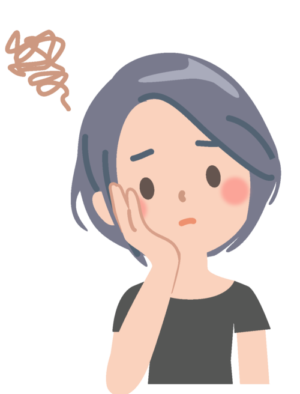
指摘できない項目もあるんですね。
公式ホームページには「類語や誤字脱字(誤りやすい日本語、ら抜き言葉、重複表現)をチェックできます」とあります。
しかしよく見ると「類語や誤字脱字、誤りやすい日本語~」という表記ではありません。
つまり「誤りやすい日本語&ら抜き言葉&重複表現」に関する誤字脱字の指摘、という意味だと推測されます。
あくまでgoo辞書を利用したアプリなので、辞書に載っていないものはチェックできないということでしょう。
idraft by gooは誤字脱字については精度がまだまだ低いようです。
AndroidのPlayストアでのレビューについて、NTTレゾナントからの返答は以下になります。
校正機能では、間違いやすい言葉(慣用句、カタカナ語、漢字など)や重複表現、ら抜き言葉をチェックしています。
引用:idraft by goo-文章作成・辞書・校正-Google Playのアプリ



校正に関してはやはり最終的に自分で気をつける必要があります。
今回例文で使用した「漢字のとじひらき」や、スマホアプリではありませんが無料で使える文章校正ツール、文章力を上げる方法についてはこちらの記事で紹介しています。
【解決法3選】分かりにくい文章の原因とは?簡単に改善できるツールもご紹介
アプリをうまく使って効率よく作業をすすめよう【まとめ】
今回は、文章校正もできるテキストエディタ「idraft by goo」について紹介しました。
- 辞書を引きながら執筆できる
- 間違えやすい語句を指摘してくれる
- goo辞書に載っている言葉は指摘できるがそれ以外は指摘できない
言葉は人から人へ伝えられるうちに、間違った使い方で覚えてしまうこともありますよね。
私たちwebライターにとって、言葉の正しい意味を知っておくことはとても大切です。
idraft by gooは「メモ帳に辞書がついている」と思えば、かなり便利なアプリだといえます。
スキマ時間のリサーチや下書きの強い味方になってくれることでしょう。
校正の精度については発展途上ですが、下書き用アプリとしてはじゅうぶん活躍してくれそうですね。
使い方次第で、スマホでの執筆作業を効率よく進めることができますよ!
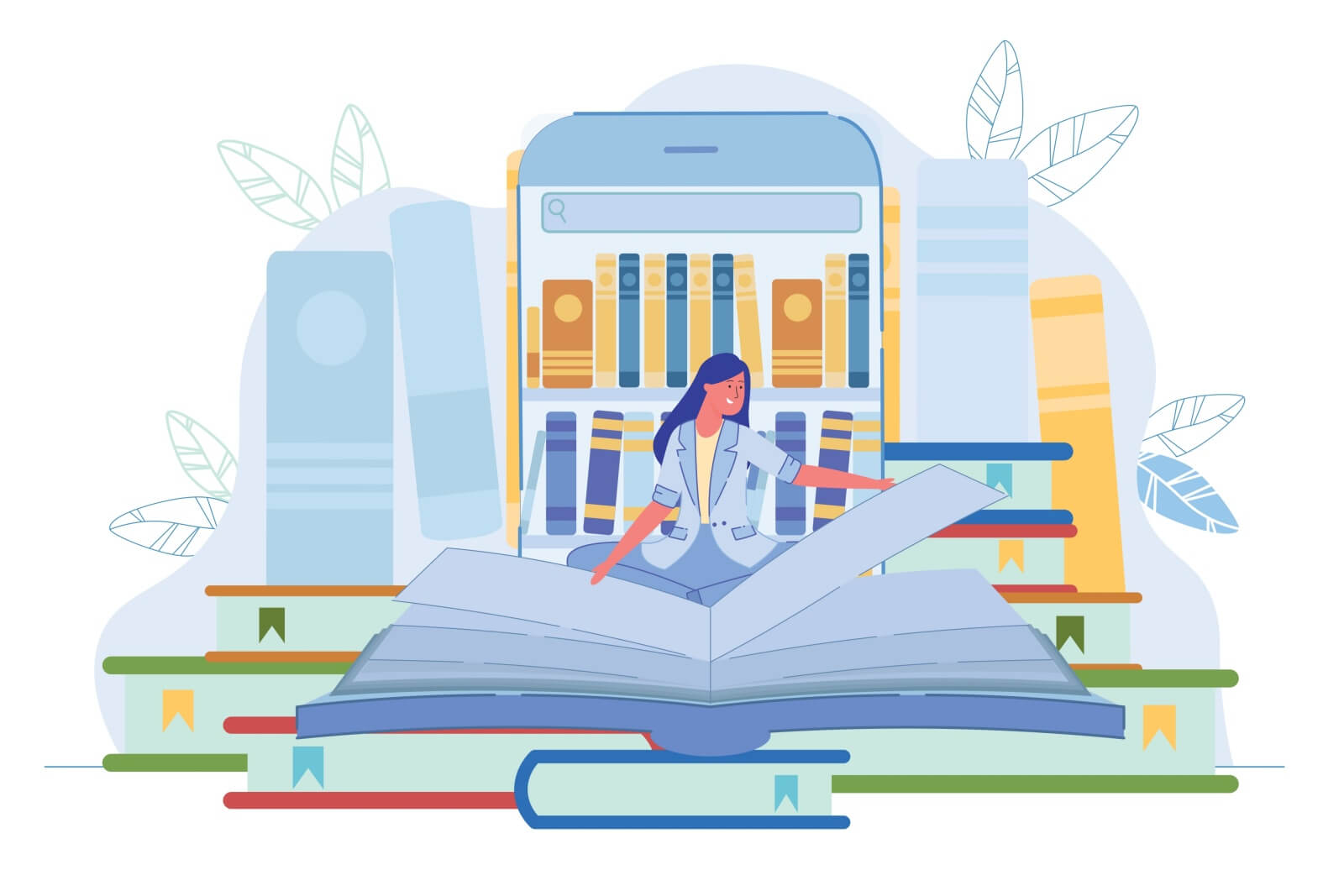
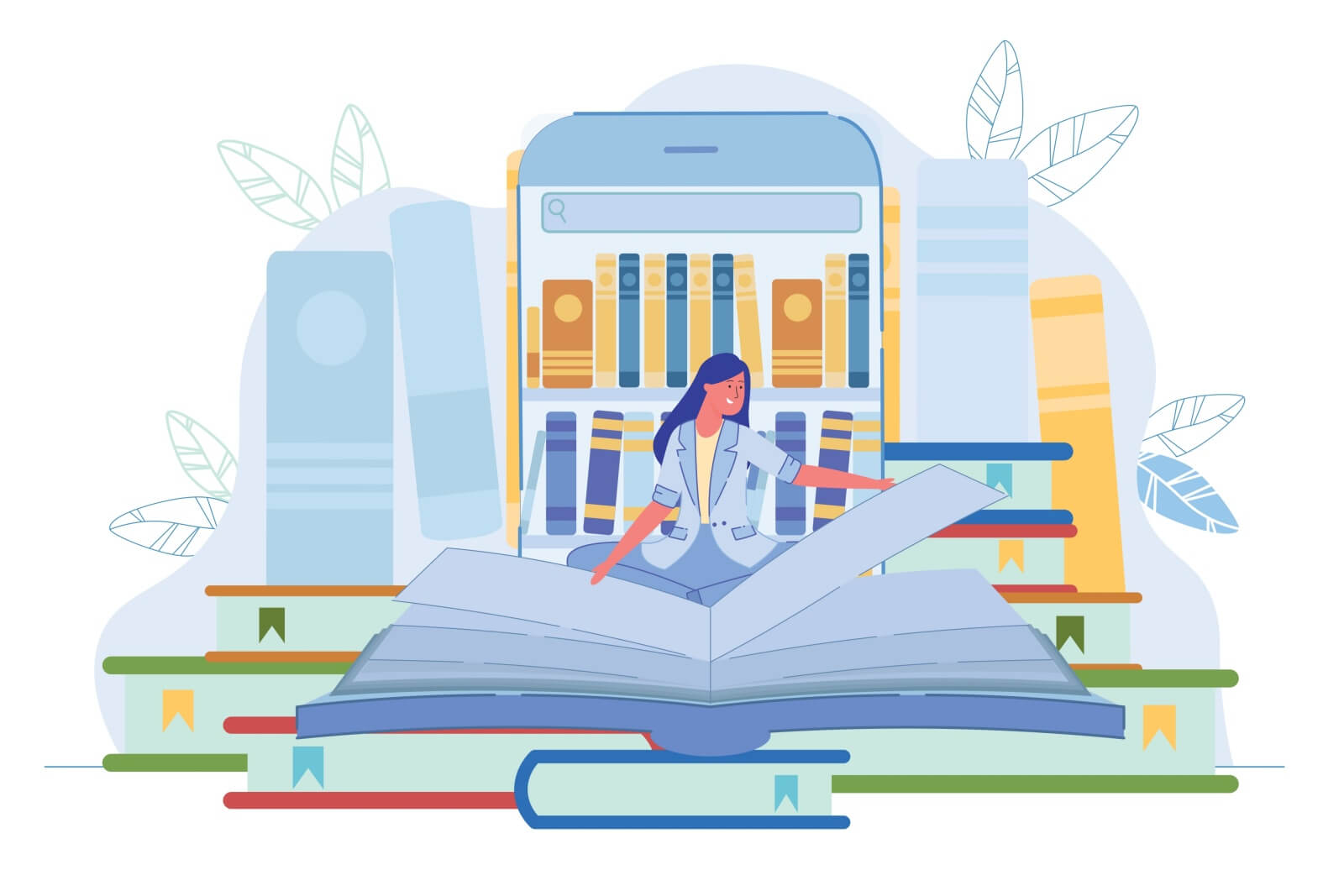
最後までお読みいただきありがとうございました。